Crea y completa formularios con UPDF en Mac
Ya no es necesario rellenar formularios impresos ni escanearlos para compartirlos. UPDF ha solucionado este problema con su Solución Definitiva para Formularios. Ahora puede crear, editar, rellenar e incluso firmar formularios directamente en la app de UPDF para Mac.
Todas las funciones que necesita, como campos de texto, casillas de verificación, menús desplegables, reconocimiento de campos de formulario y más, están disponibles. Crear un formulario y hacer varias copias con opciones de personalización según sus necesidades nunca ha sido tan fácil.
Esta completa guía paso a paso le enseñará a crear, editar y completar formularios en cualquier documento PDF. También puede ver la videoguía a continuación para obtener más información sobre estas funciones.
Si aún no tienes UPDF en Mac, puedes hacer clic en el botón a continuación o ir a la App Store para descargar UPDF.
Windows • macOS • iOS • Android 100% Seguro
Y puedes actualizar a la versión pro a un precio muy bajo ahora .
1. Cómo crear formularios PDF rellenables desde cero en Mac
Puede crear fácilmente diferentes formularios rellenables y ajustarlos según sea necesario siguiendo los pasos a continuación:
Paso 1. Vaya a " Herramientas " en la página de inicio y seleccione la opción "En blanco" en " Crear PDF" . A continuación, seleccione el estilo de papel y haga clic en " Crear" para crear un PDF en blanco.
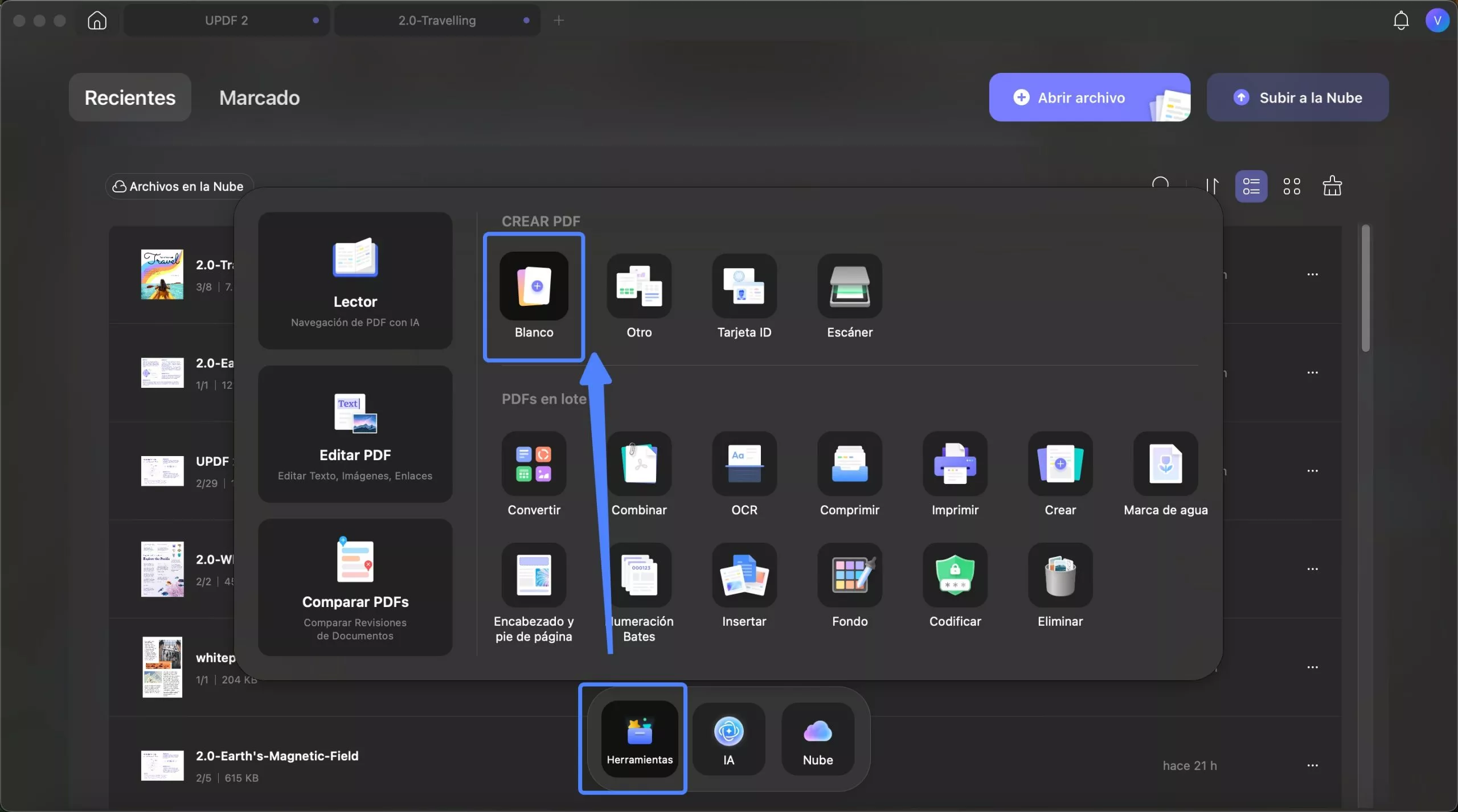
Consejos:
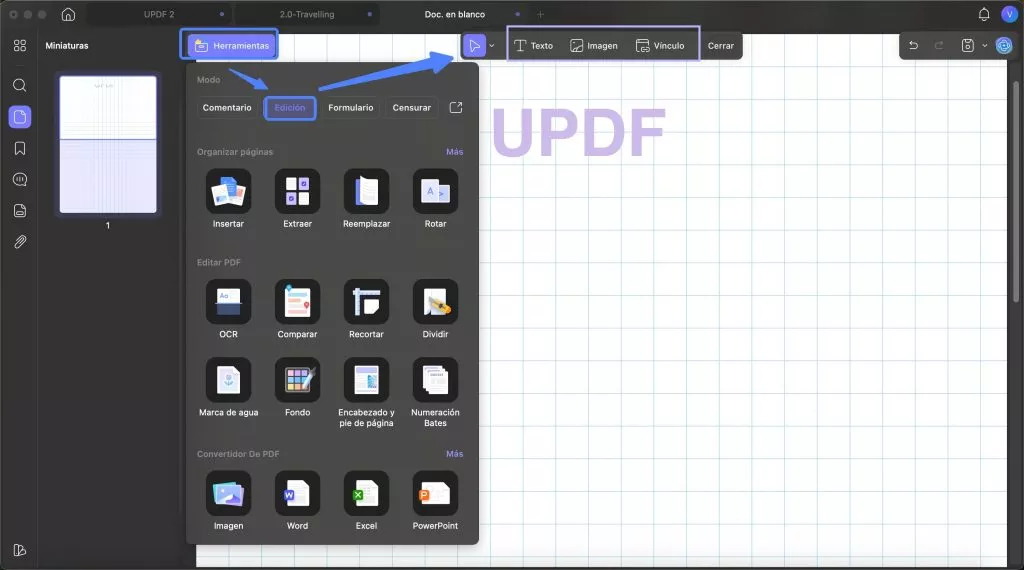
Paso 2. Ahora, puedes hacer clic en el modo Formulario en el menú Herramientas , en la esquina superior izquierda. Aparecerá el menú de formularios PDF.
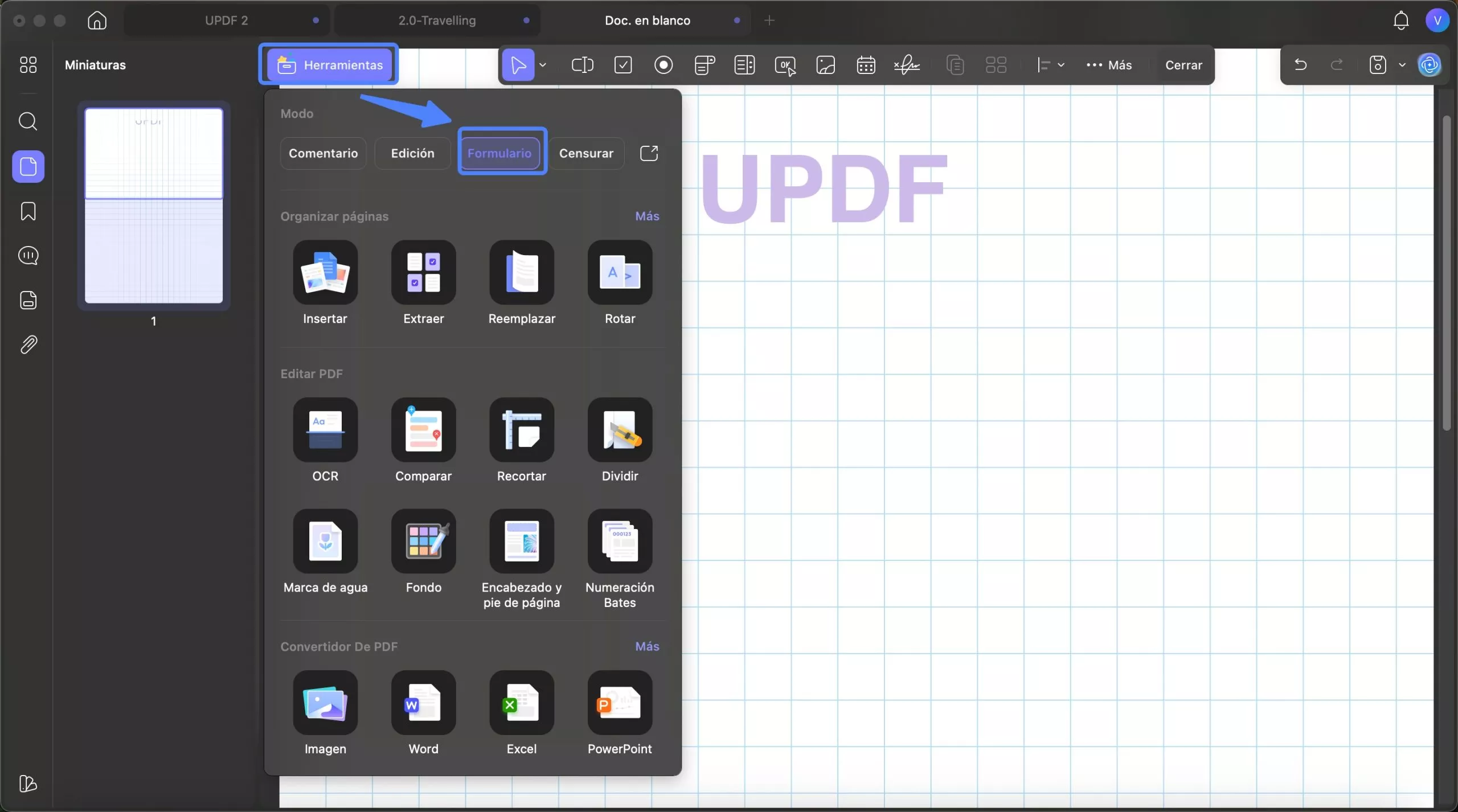
Campo de texto
Simplemente haz clic en el icono de Campo de texto en el menú superior, dirígete a la ubicación deseada, haz clic y mantén presionado el ratón para dibujar el campo, luego suelta para colocarlo.
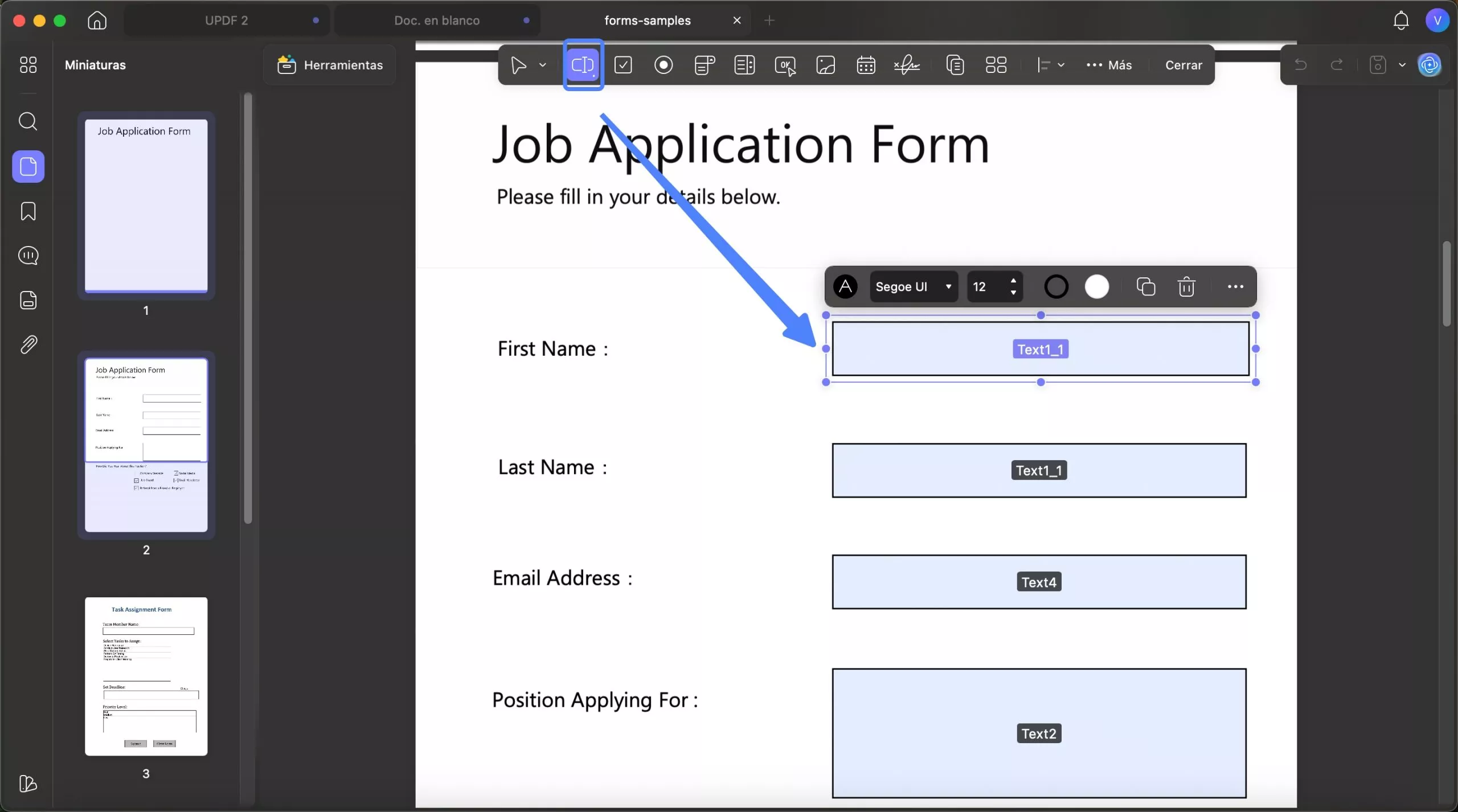
Después de colocar un campo de texto en tu PDF, puedes cambiar su tamaño usando los bordes punteados y arrastrarlo para reposicionarlo en cualquier parte del formulario.
Al hacer doble clic en el campo de texto, se abre el panel de propiedades a la derecha, donde puedes personalizar su configuración general, estilo y acciones.
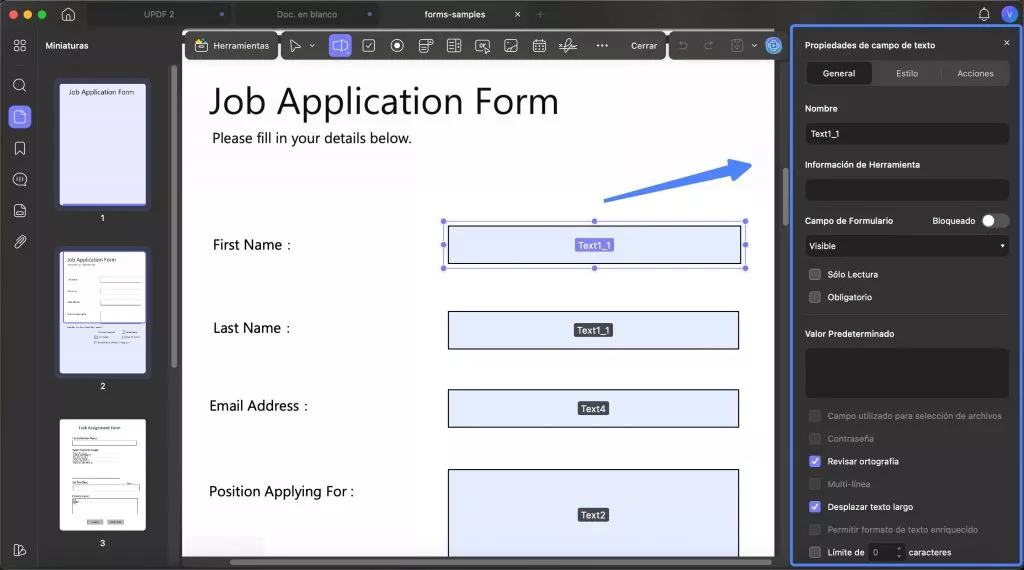
En la sección de Propiedades Generales, puedes modificar lo siguiente:
Nombre: Cambia el nombre del campo de texto seleccionado. Para rellenar automáticamente varios campos con el mismo contenido, asígnales el mismo nombre. Por ejemplo, si nombras dos campos como "Texto1", al completar uno, el otro se actualizará automáticamente.
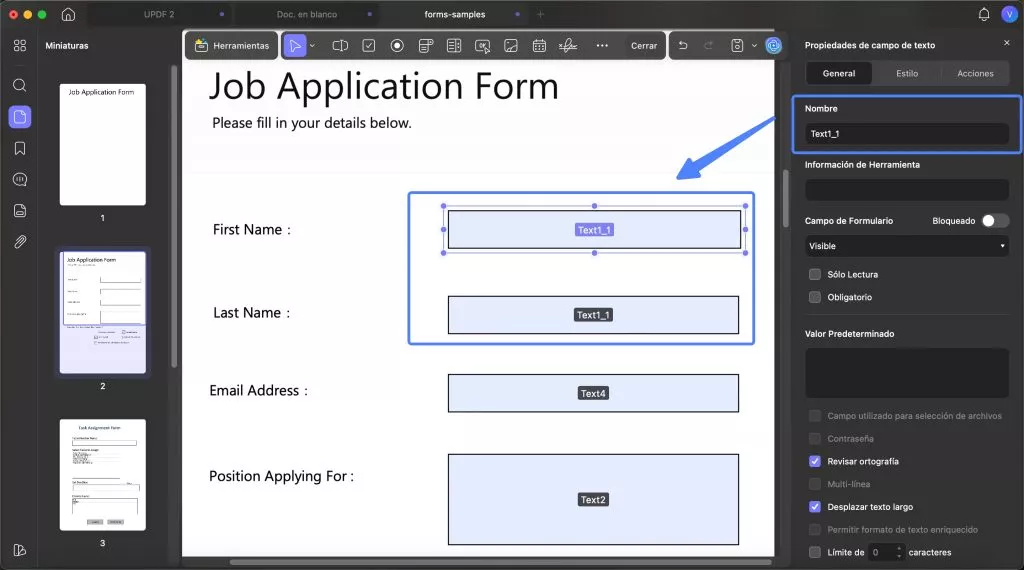
Información de herramientas: Muestra un texto útil cuando pasas el cursor sobre el campo, guiando a los usuarios sobre qué ingresar.
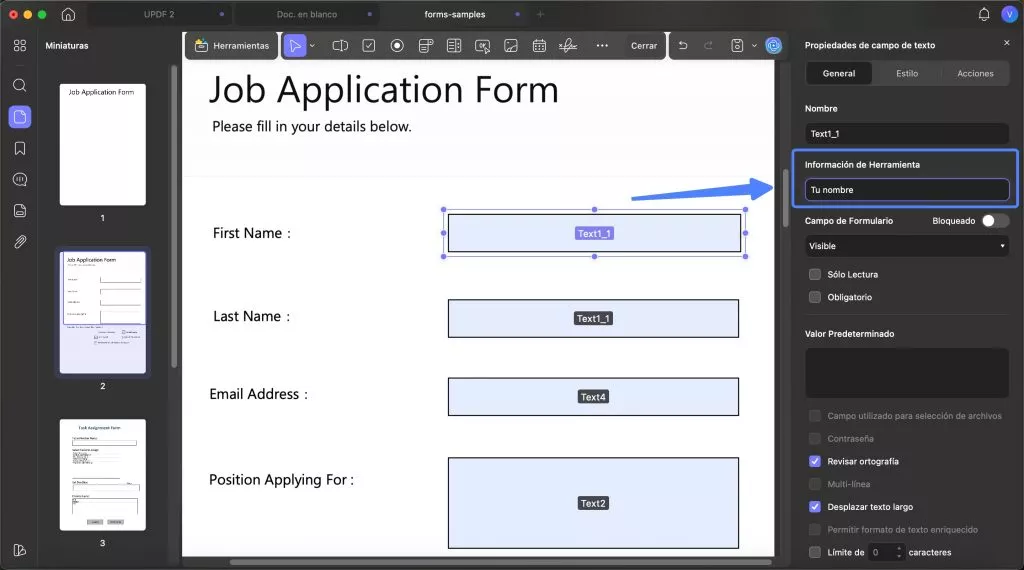
Campo de Formulario: Puedes habilitar el icono de "Bloqueado" para evitar ediciones en el tamaño y la posición del campo. También puedes configurar los siguientes ajustes:
- Solo Lectura: Los usuarios no pueden ingresar ni editar información.
- Obligatorio: Los usuarios deben completar el campo antes de enviar el formulario.
- Visible: El campo es visible y editable.
- Oculto: El campo es invisible para los usuarios.
- Visible pero no se Imprime: El campo aparece en pantalla pero no se mostrará al imprimir.
- Oculto pero imprimible: El campo está oculto en pantalla pero aparecerá al imprimir.
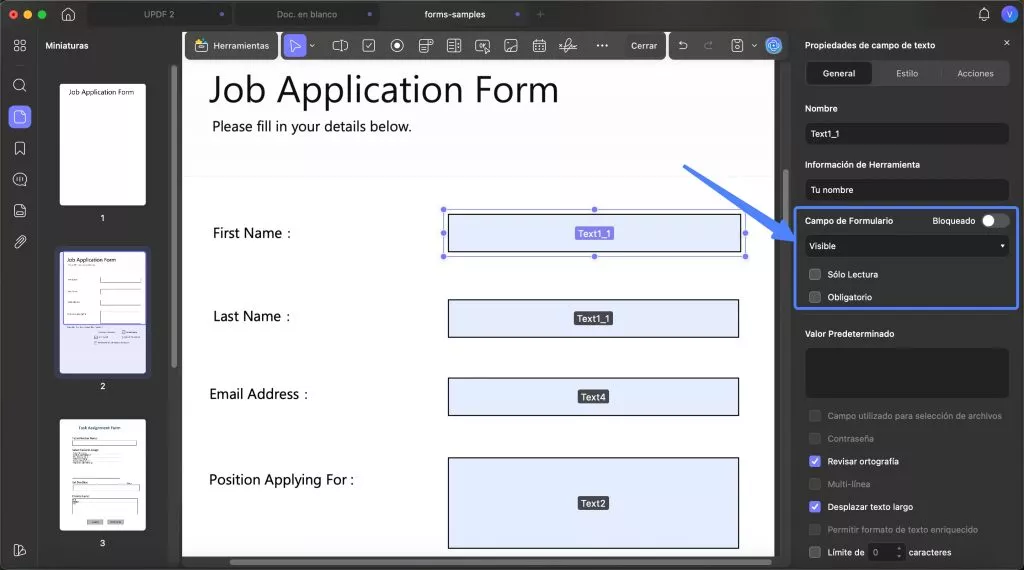
Valor Predeterminado: Establece un valor predefinido para el campo si el contenido es fijo o de uso común. Los usuarios aún pueden eliminarlo y escribir su propio contenido si lo desean.
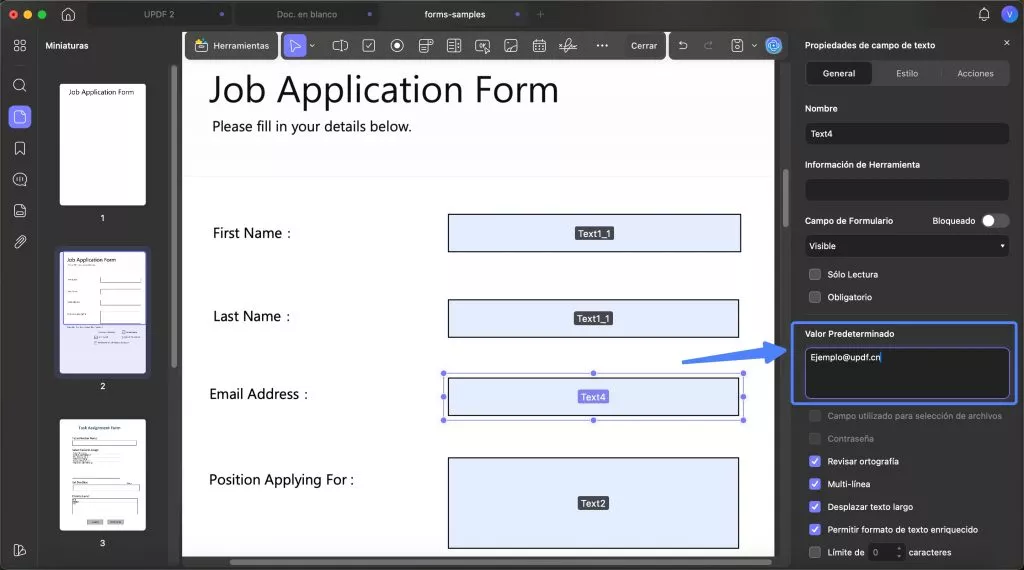
También puedes configurar los siguientes ajustes:
- Revisar ortografía: Habilita la corrección ortográfica para validar la entrada del usuario.
- Multi-línea: Permite que la entrada abarque varias líneas si el texto es más largo que el campo.
- Desplazar texto largo: Permite a los usuarios desplazarse por el texto que excede el área visible del campo.
- Permitir formato de texto enriquecido: Permite a los usuarios aplicar estilos como negrita o cursiva a su entrada.
- Límite de caracteres: Establece un número máximo de caracteres que el usuario puede ingresar.
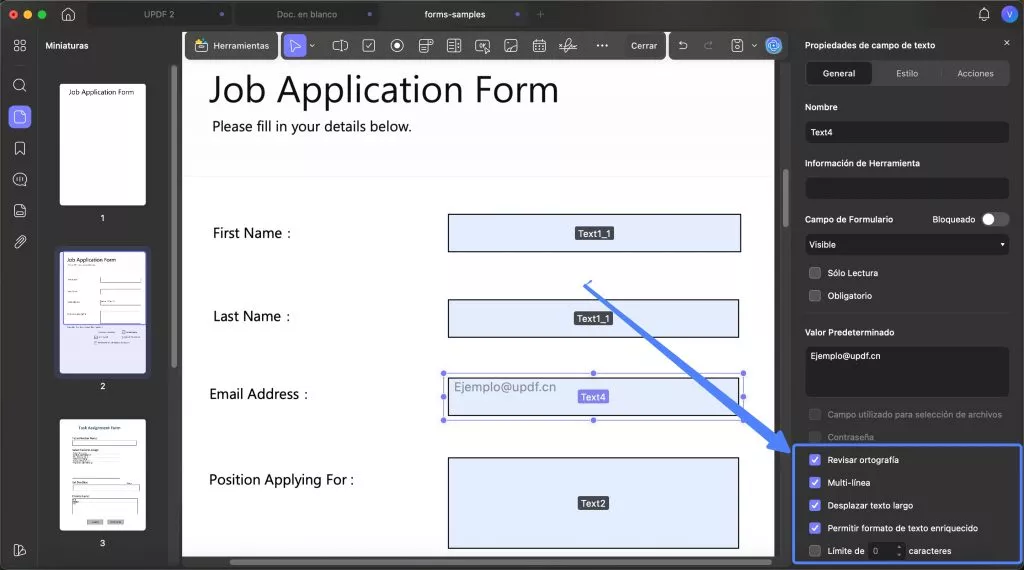
Si prefieres una explicación más visual, te invitamos a ver el video tutorial que acompaña esta guía.
En la sección de Estilo, puedes personalizar el color de fondo del campo de texto, el color del texto introducido, el estilo de fuente, el tamaño de fuente y la alineación del texto. También puedes ajustar su ancho y alto para cambiar el tamaño del campo según sea necesario.
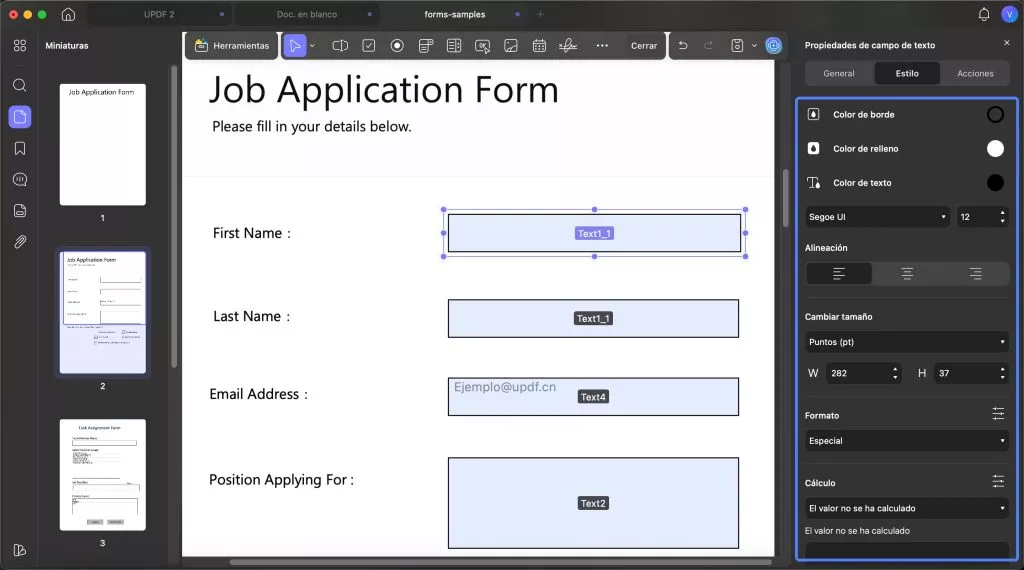
También puedes aplicar un formato específico al campo de texto, como número, porcentaje, fecha, hora u otros tipos especiales. Una vez seleccionado un formato, puedes personalizar aún más sus propiedades. Por ejemplo, si seleccionas "Número", puedes ajustar opciones como los decimales, el estilo de separador, el símbolo de moneda, la posición del símbolo y la forma en que se muestran los números negativos.
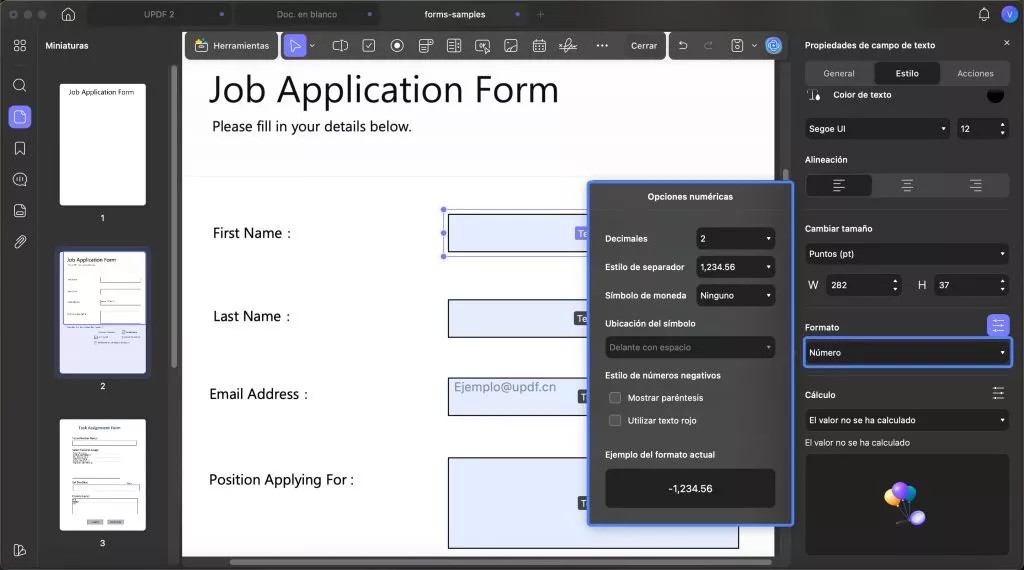
En algunos casos, especialmente con campos formateados como número, es posible que desees realizar cálculos. En la sección Calcular, puedes elegir entre cinco opciones: Suma (+), Producto (×), Promedio, Mínimo y Máximo.
Por ejemplo, para calcular el “Precio” multiplicando “Unidad” y “Cantidad”, haz clic en el campo “Precio”, selecciona Producto (×) y luego elige “Unidad” y “Cantidad” de la lista emergente. Haz clic fuera de la lista para aplicar la configuración.
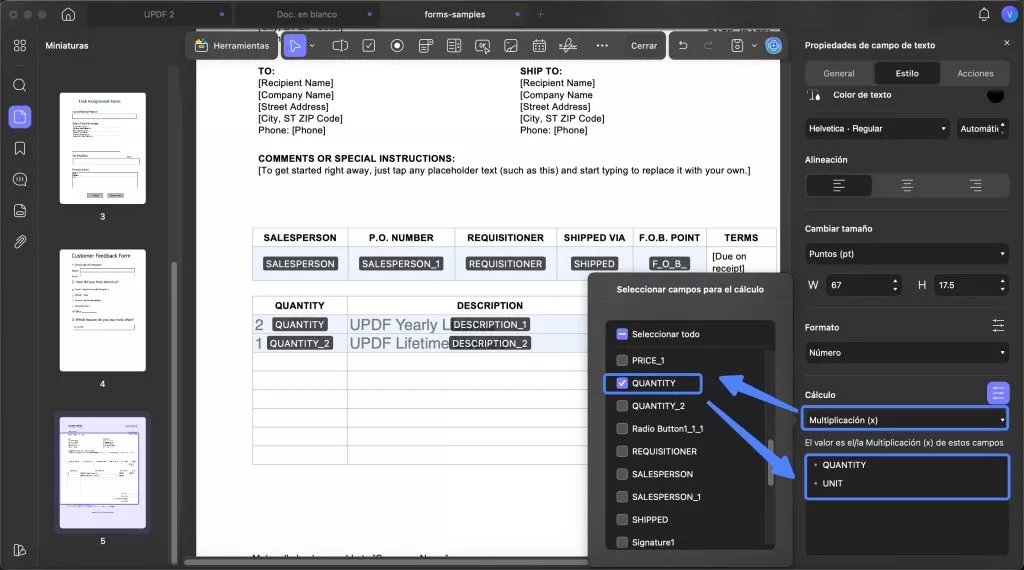
Ahora, cuando los usuarios ingresen la cantidad y el precio unitario, el precio total se calculará automáticamente y se mostrará en el campo designado según tus configuraciones.
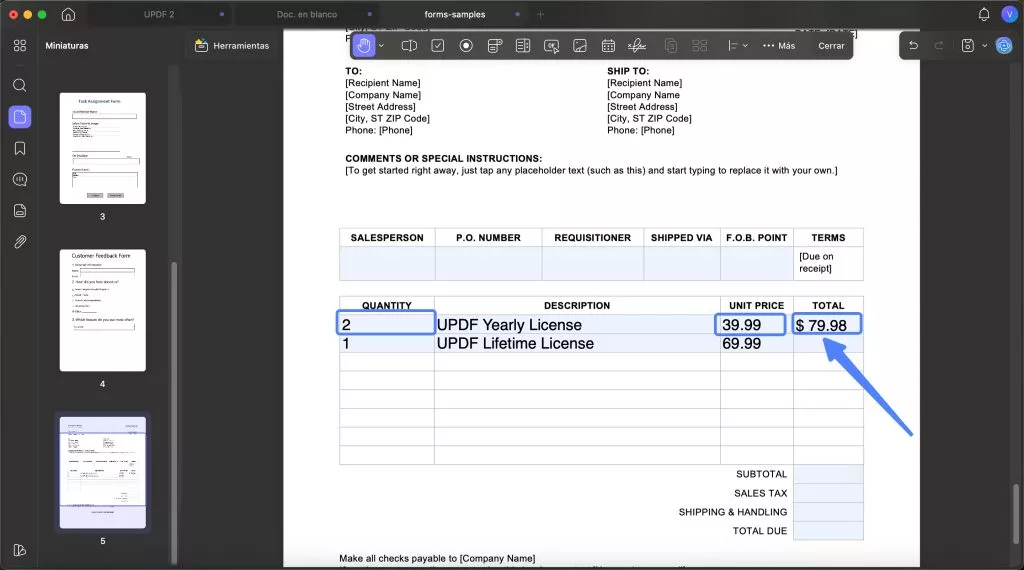
Para una comprensión más clara y directa, puedes consultar el video explicativo que complementa estos pasos.
Casilla de verificación
Una casilla de verificación permite a los usuarios seleccionar una o más opciones en un formulario PDF. Para agregar una casilla, selecciona "Casilla de verificación" en la barra de herramientas superior y dibújala en el formulario. Haz doble clic sobre ella para abrir propiedades como Nombre, Información sobre herramientas y configuraciones del campo de formulario. Al igual que los botones de opción, puedes personalizar el estilo del botón y establecer un valor de exportación. También puedes habilitar "Marcado por defecto" para que esté seleccionada previamente.
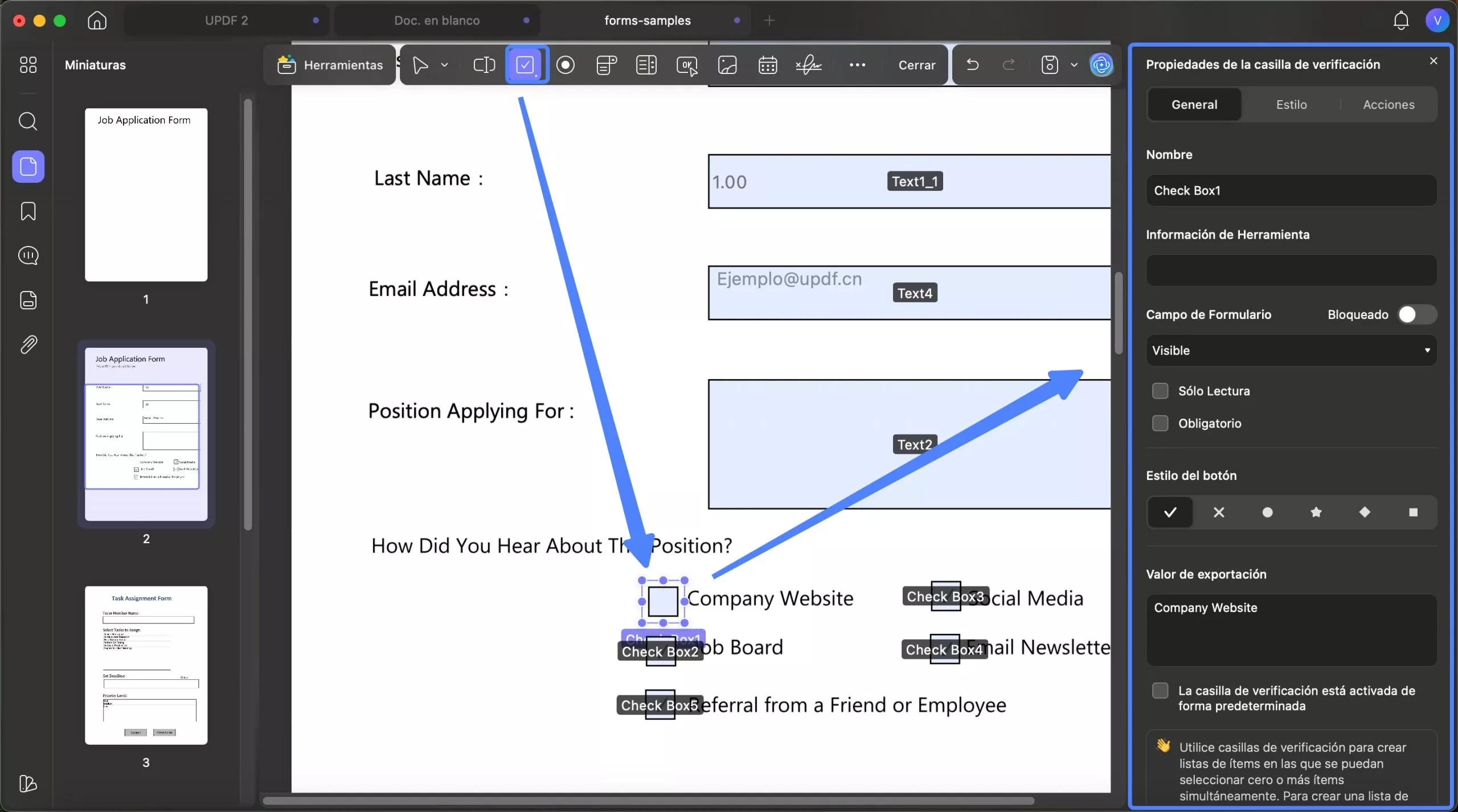
También puedes personalizar su apariencia en la sección de Estilo ajustando el color del borde, el color de fondo y el tamaño.
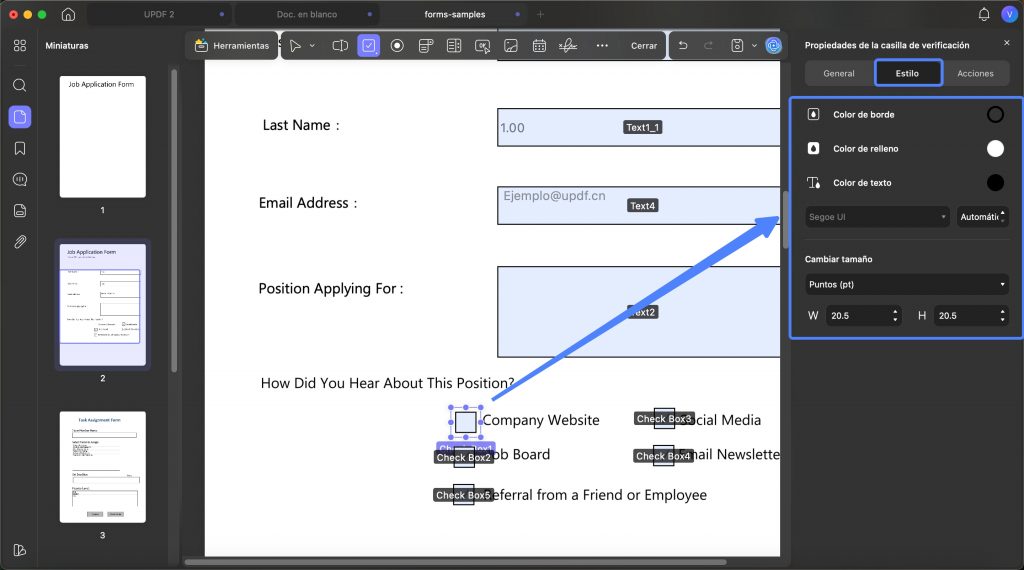
Botón de radio
Cuando deseas que los usuarios seleccionen solo una opción entre varias, el botón de radio (radio button) es ideal. Para agregar uno, selecciona la opción Botón de radio en la barra de herramientas superior y colócalo en el PDF. Para un grupo de botones de opción, asigna el mismo nombre a todos los botones para asegurarte de que solo se pueda seleccionar uno a la vez.
Al hacer doble clic en un botón, se abre el panel de Propiedades a la derecha, donde puedes personalizar varios ajustes, incluyendo:
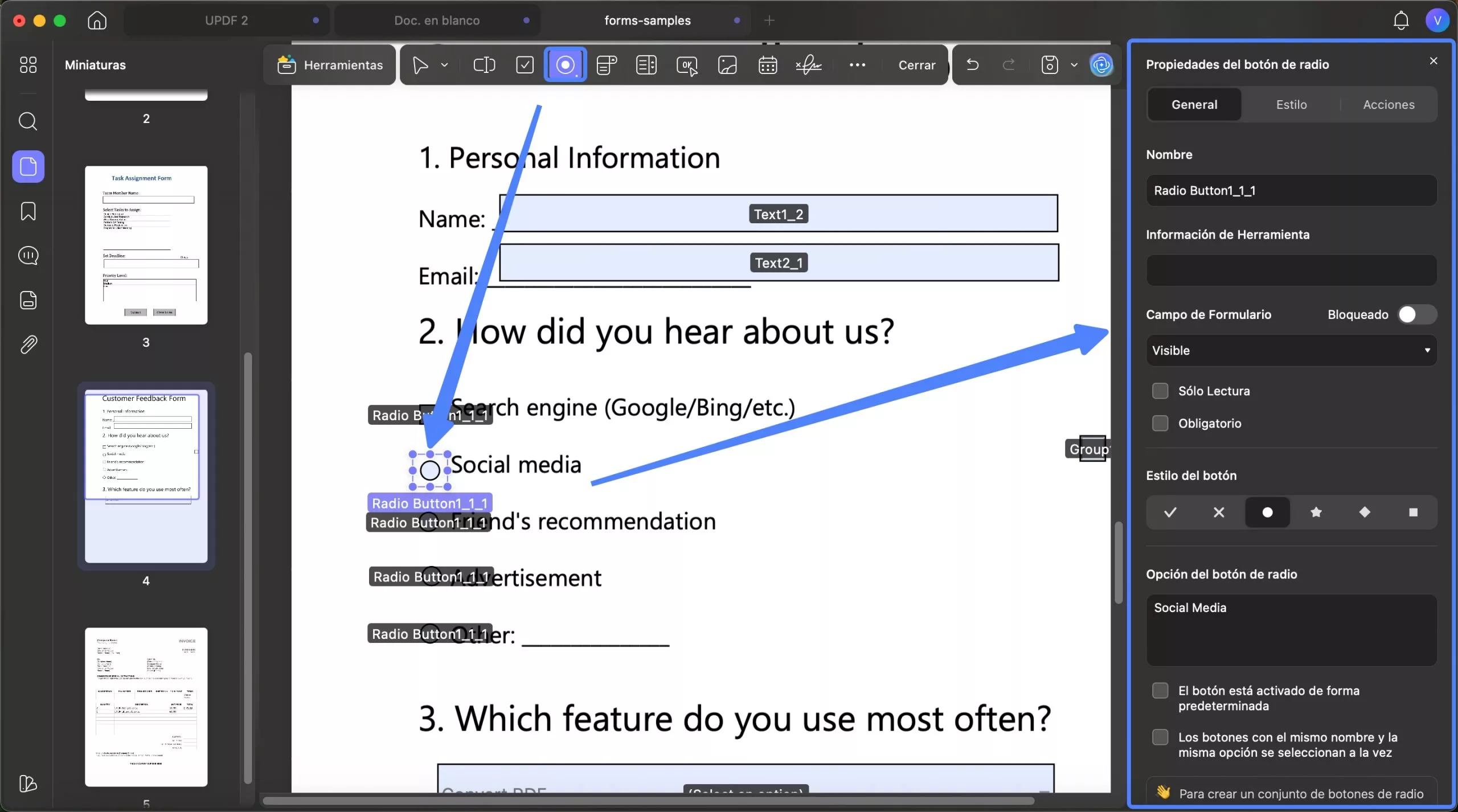
Al igual que el campo de texto, el botón de opción también incluye los ajustes de Nombre, Información sobre herramientas y Campo de formulario con las mismas funciones. Los ajustes exclusivos para los botones de opción son:
- Opción del botón de radio: Ingresa el valor de la opción que se registrará cuando se exporte el formulario, lo que garantiza un seguimiento preciso de las selecciones del usuario.
- Estilo de botón: Selecciona entre estilos como “√”, “X”, “·” y otros para personalizar cómo se muestra la selección.
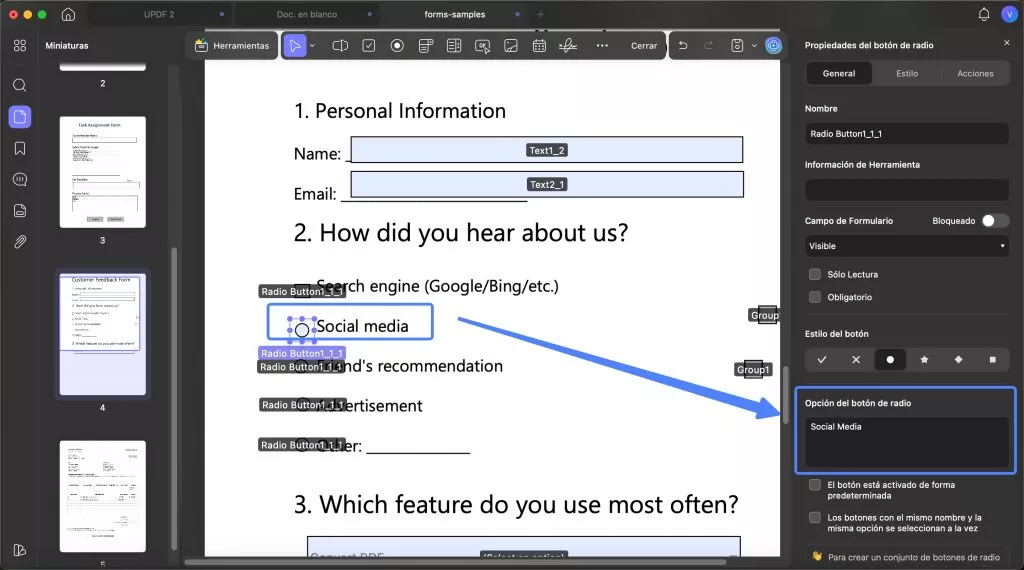
- El botón está marcado por defecto: El botón de radio está preseleccionado cuando se abre el formulario, pero los usuarios pueden cambiar su selección.
- Mismo nombre y opción seleccionados al unísono: Los botones de opción que comparten el mismo nombre y valor de opción se seleccionan simultáneamente, manteniéndose sincronizados en todo el formulario.
También puedes personalizar el color del borde, el color de fondo y el tamaño del botón de opción en la sección de Estilo.
Si deseas entender el proceso de forma más sencilla, no dudes en ver el video que hemos preparado.
Menú desplegable
Utiliza esta opción para crear un menú desplegable en tu formulario, permitiendo que los encuestados elijan entre varias opciones. Simplemente haz clic en el ícono de Menú Desplegable en la parte superior, dibuja el área del menú desplegable en tu formulario PDF y luego haz doble clic para abrir el panel de propiedades.
Puedes cambiar el nombre del campo, agregar una descripción emergente y ajustar la configuración del campo del formulario según sea necesario.
Para agregar elementos a la lista desplegable, introduce cada etiqueta de opción en “Elemento” y proporciona un valor de exportación si es necesario. Haz clic en “+ Agregar elemento” para añadirlo y repite este proceso para todas las opciones que desees incluir.
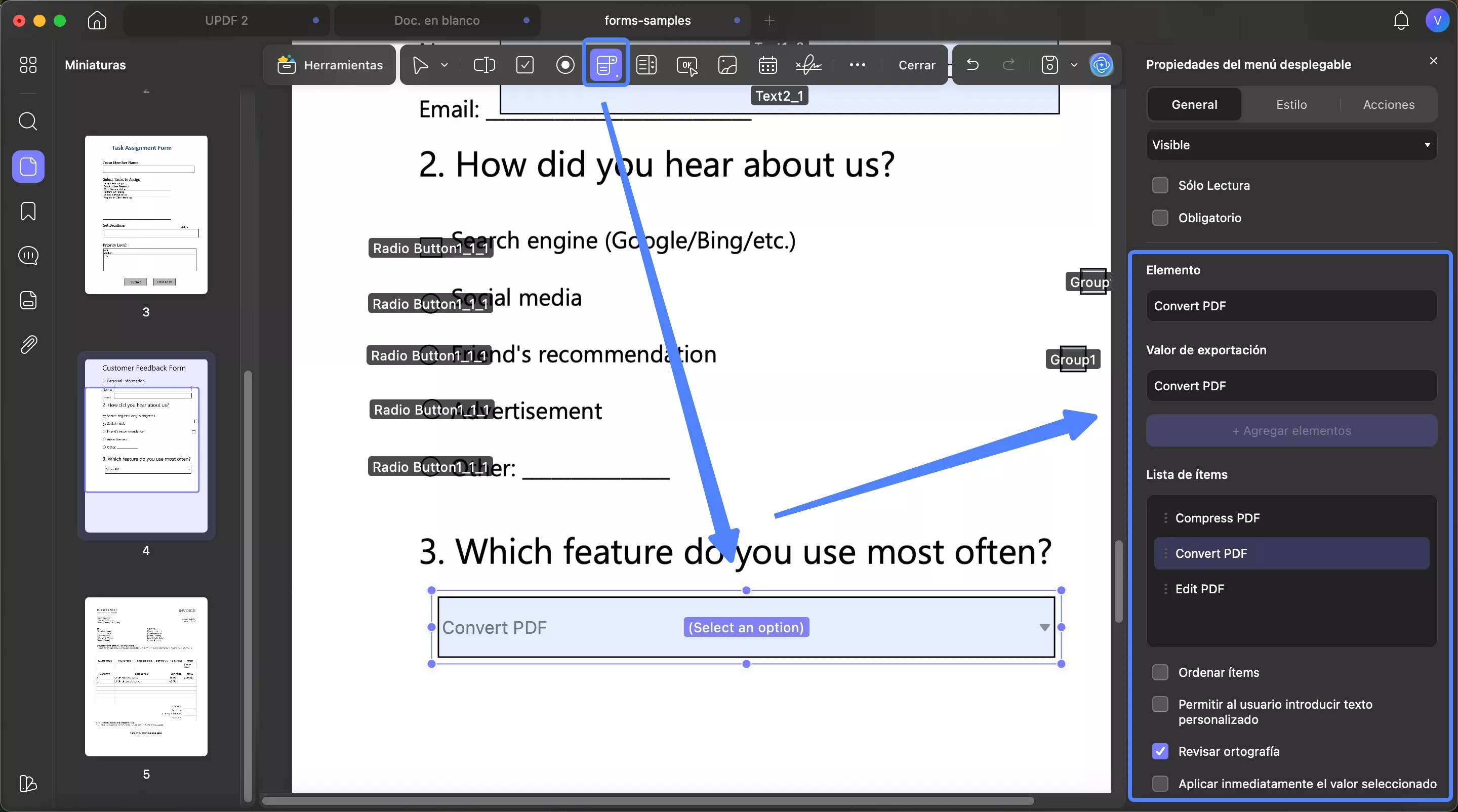
Después de agregar todos los elementos, puedes activar la opción Ordenar elementos para organizar automáticamente la lista en orden alfabético por la primera letra. Para ordenar manualmente, haz clic en los tres puntos junto a cada elemento y selecciona Subir o Bajar para reorganizar el orden.
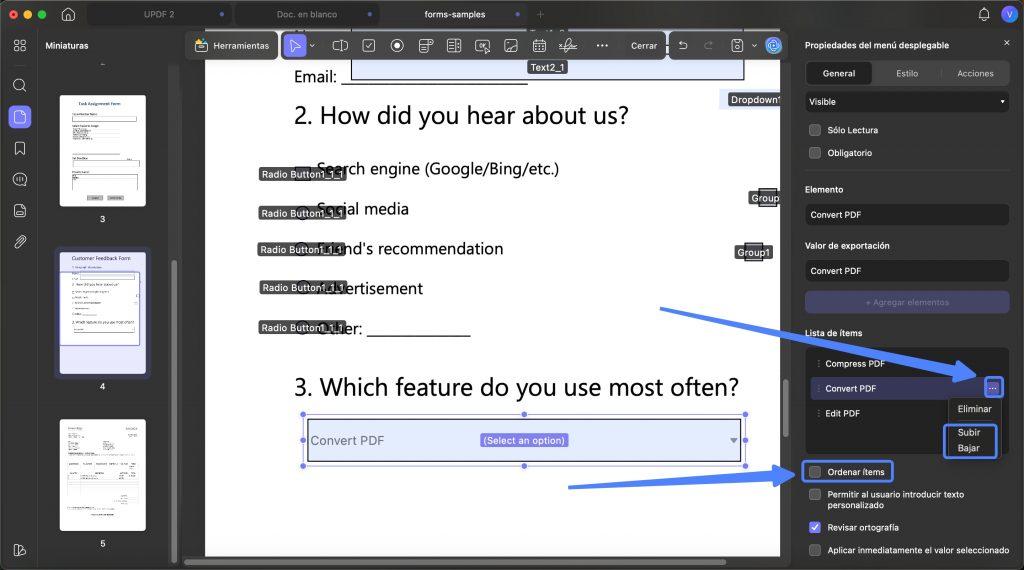
También tienes estas opciones:
- Permitir al usuario introducir texto personalizado : Permite que los usuarios escriban su propia entrada en lugar de elegir de la lista predefinida.
- Revisar ortografía : Activa la revisión ortográfica para la entrada del usuario.
- Aplicar inmediatamente el valor seleccionado : Aplica el valor seleccionado de forma instantánea sin que sea necesario hacer clic fuera del campo.
¿Quiere establecer una selección predeterminada? Haga clic en el elemento deseado en la sección de Lista de Ítems para configurarlo como la opción predeterminada.
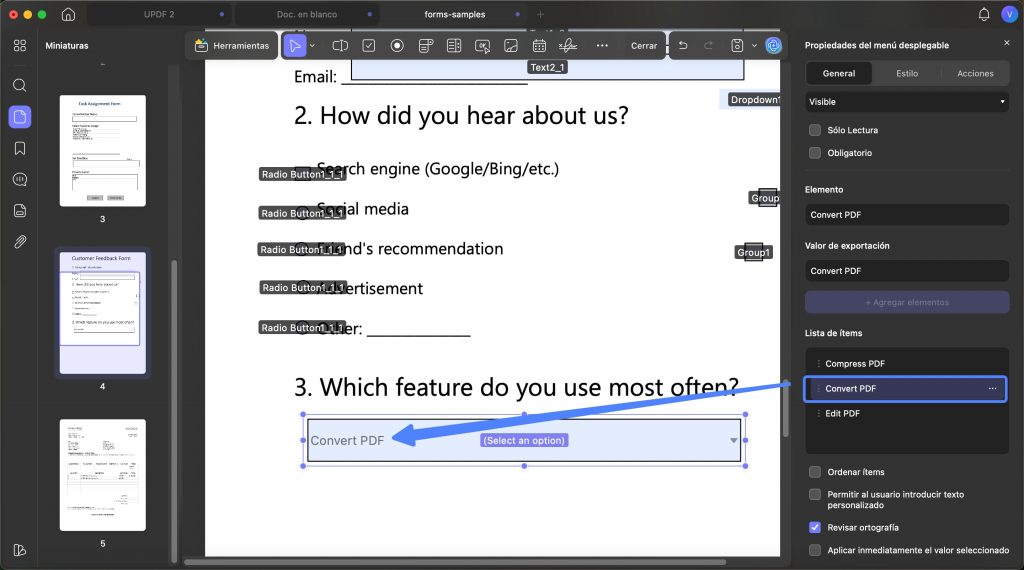
Para personalizar el estilo de la lista desplegable, haz clic en Estilo en el panel lateral derecho. Allí podrás ajustar el color del borde, el color de fondo, el color del texto, el estilo de fuente y el tamaño de fuente, así como cambiar el tamaño de la lista desplegable. También puedes establecer un formato y agregar cálculos si lo necesitas.
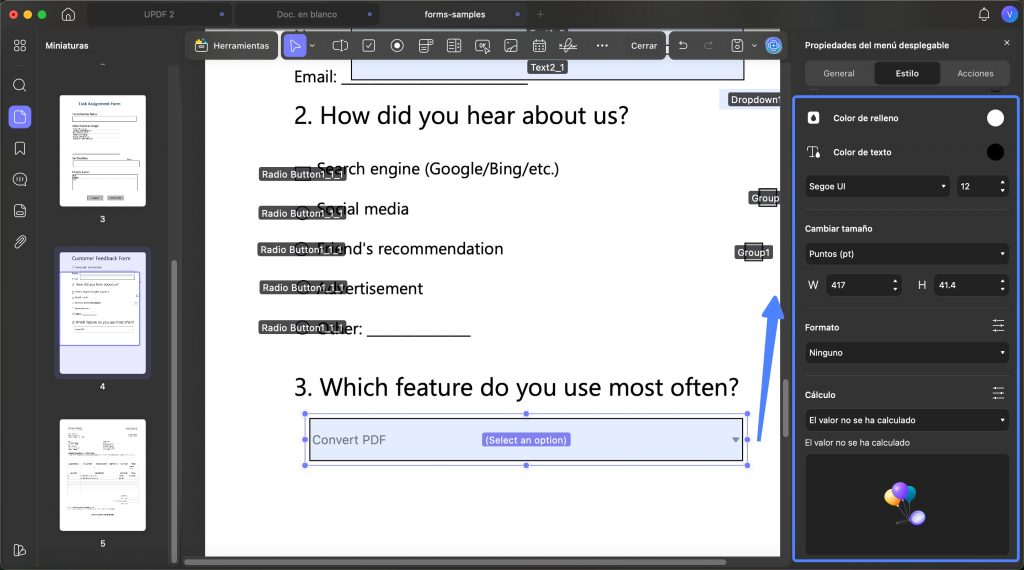
Cuadro de lista
Si tu formulario PDF necesita mostrar todas las opciones y permitir que los usuarios seleccionen una o más, un Cuadro de lista es ideal. Simplemente haz clic en Cuadro de lista , dibújalo en el formulario y luego haz doble clic para abrir el panel de propiedades. Aquí puedes establecer el nombre, agregar una descripción emergente y ajustar la configuración del campo del formulario.
Al igual que con el menú desplegable, ingresa cada elemento y su valor de exportación, luego haz clic en "+ Agregar elemento" para añadir tus opciones.
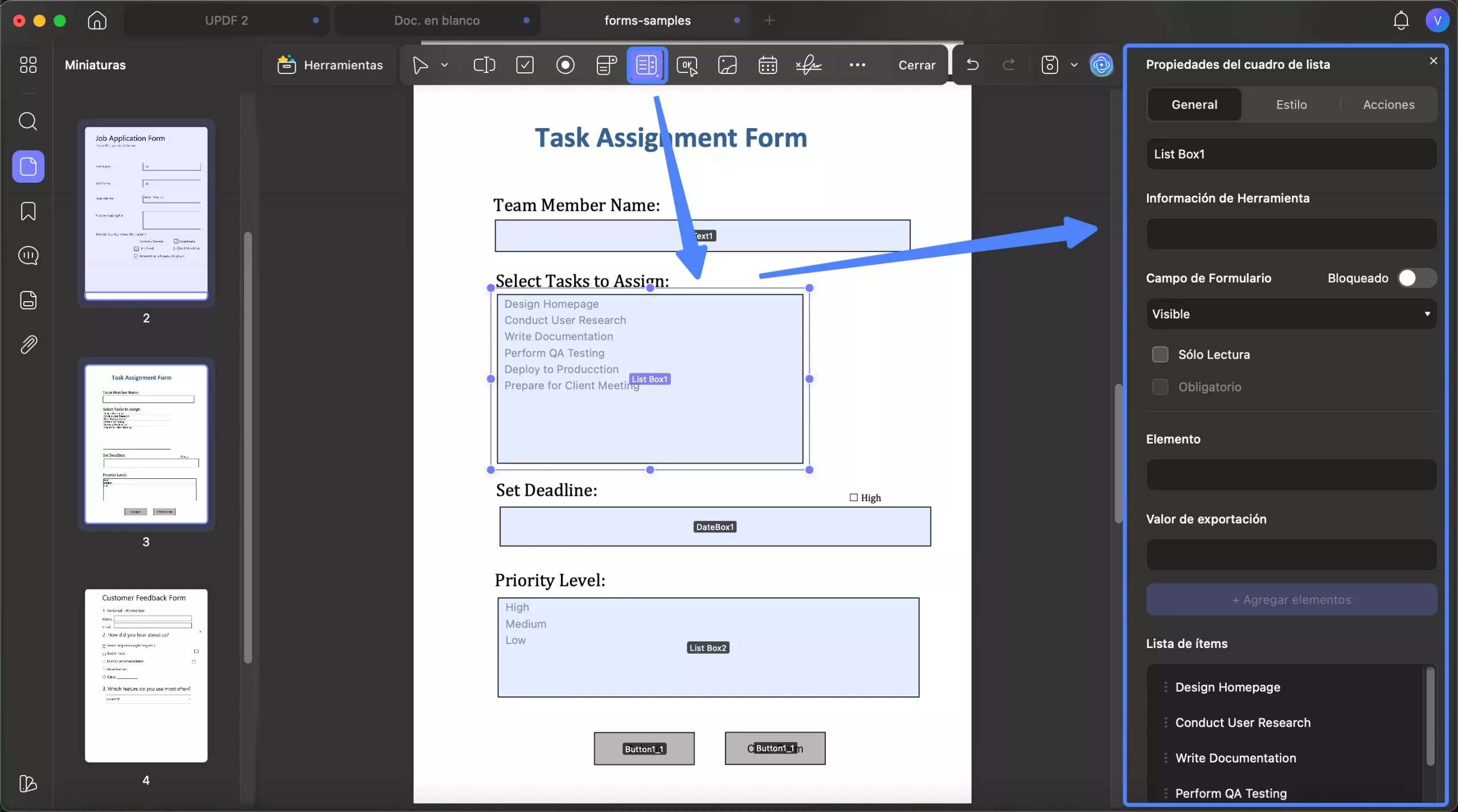
Aquí también tienes estas opciones:
- Ordenar elementos: Ordena la lista automáticamente en orden alfabético por la primera letra de cada elemento.
- Selecciones múltiples: Permite que los usuarios seleccionen más de una opción de la lista.
- Confirmar valor seleccionado inmediatamente: Aplica el valor seleccionado de forma instantánea sin necesidad de hacer clic fuera del campo.
Puedes personalizar la apariencia en la sección de Estilo, donde puedes cambiar el color del borde, el color de fondo, el color del texto, el estilo de la fuente, el tamaño de la fuente y ajustar el tamaño del campo.
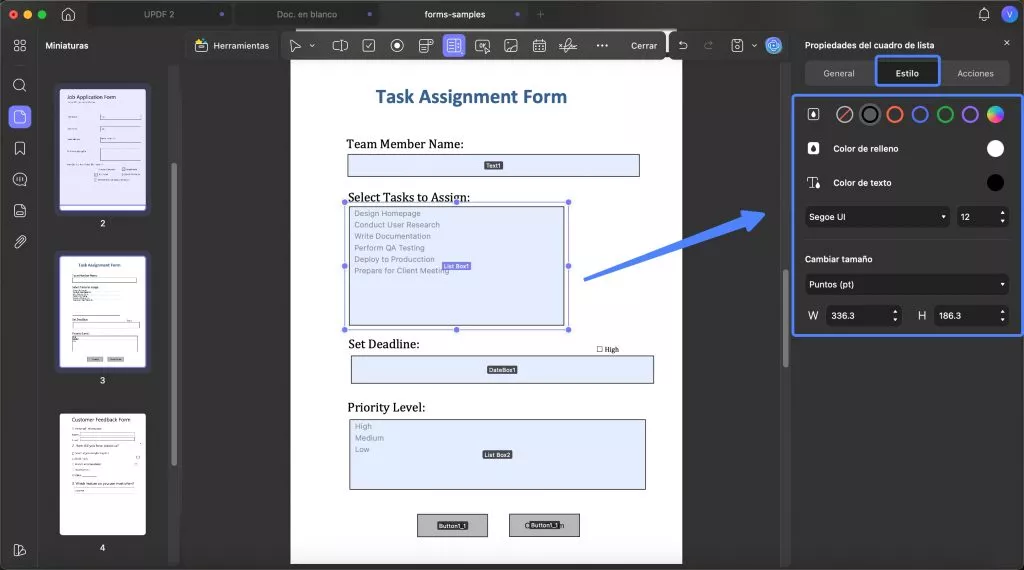
Para una comprensión más fácil y rápida, accede al video donde se muestra todo el procedimiento.
Botón
Puedes usar este botón OK si deseas agregar a tu formulario algún botón que realice una acción específica.
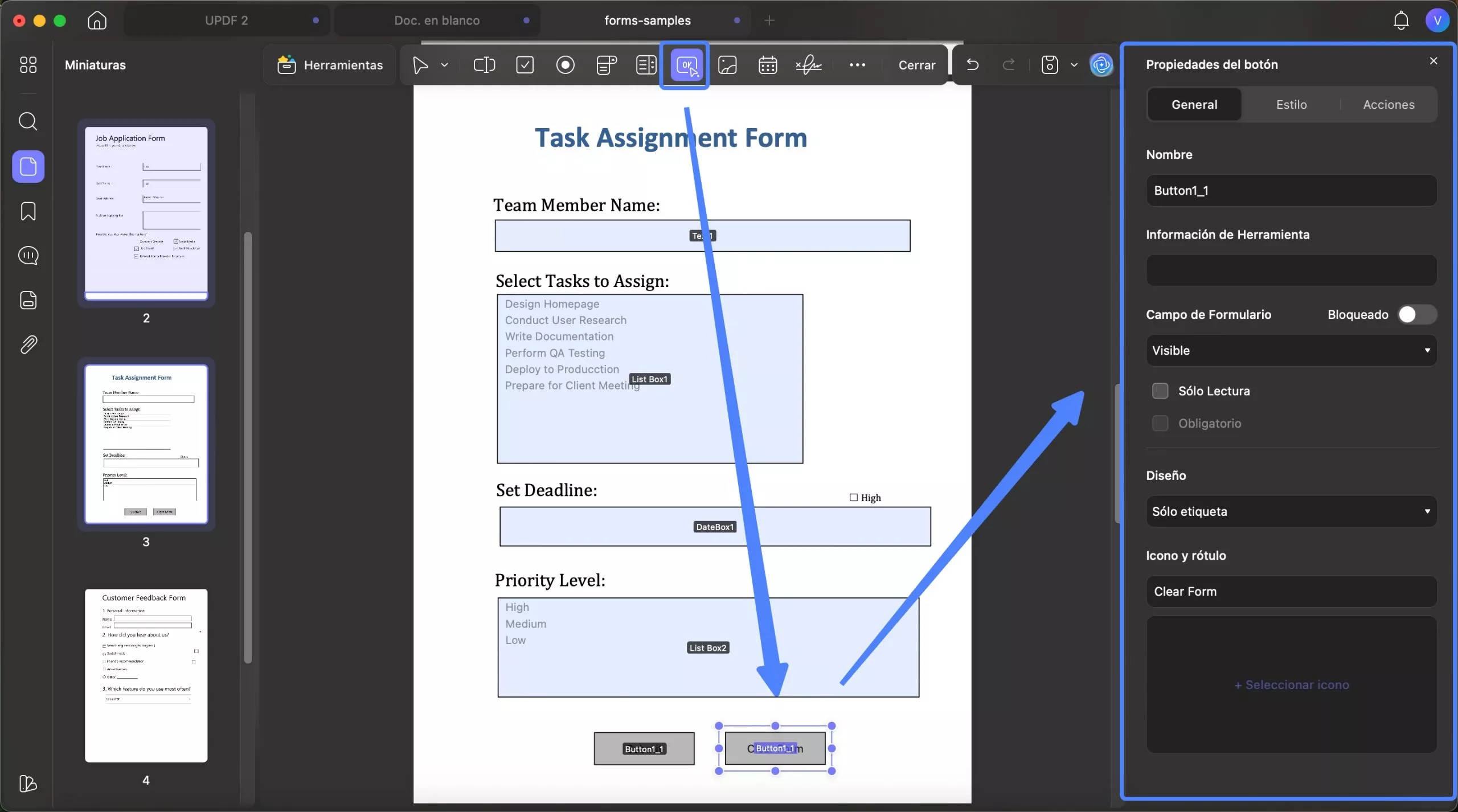
En la sección de Diseño, puedes seleccionar entre opciones como “Solo etiqueta”, “Solo icono”, “Icono arriba, etiqueta abajo”, “Etiqueta arriba, icono abajo”, “Icono a la izquierda, etiqueta a la derecha”, “Etiqueta a la izquierda, icono a la derecha”, y “Etiqueta sobre el icono”.
Aquí, “etiqueta” se refiere al texto del botón, e “icono” hace referencia a la imagen que puedes subir más adelante.
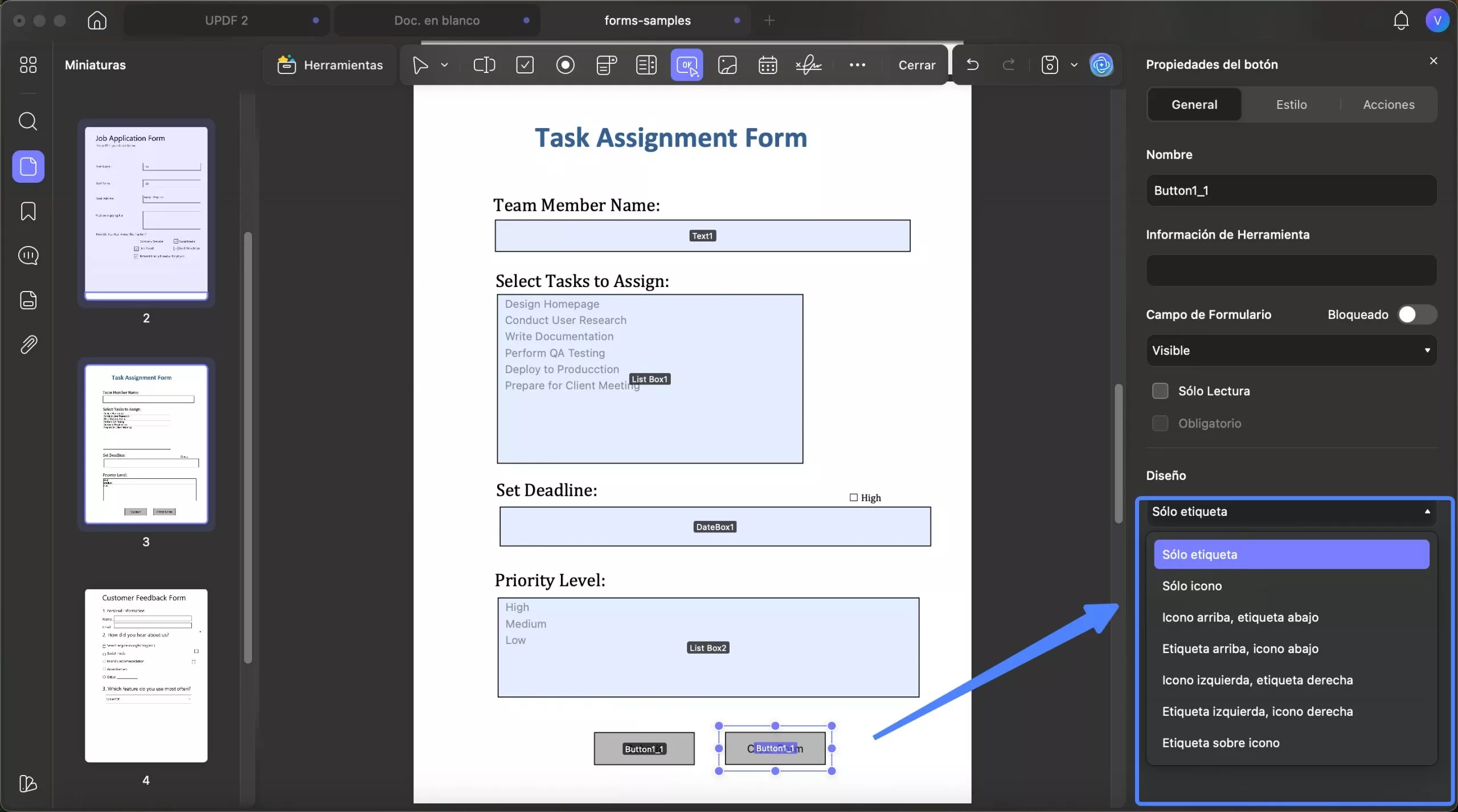
Después de elegir cómo aparecerán el texto y el icono del botón, personalízalos ingresando el texto del botón. Si tu diseño incluye un icono, haz clic en "+ Agregar imagen" para subir el icono que deseas utilizar.
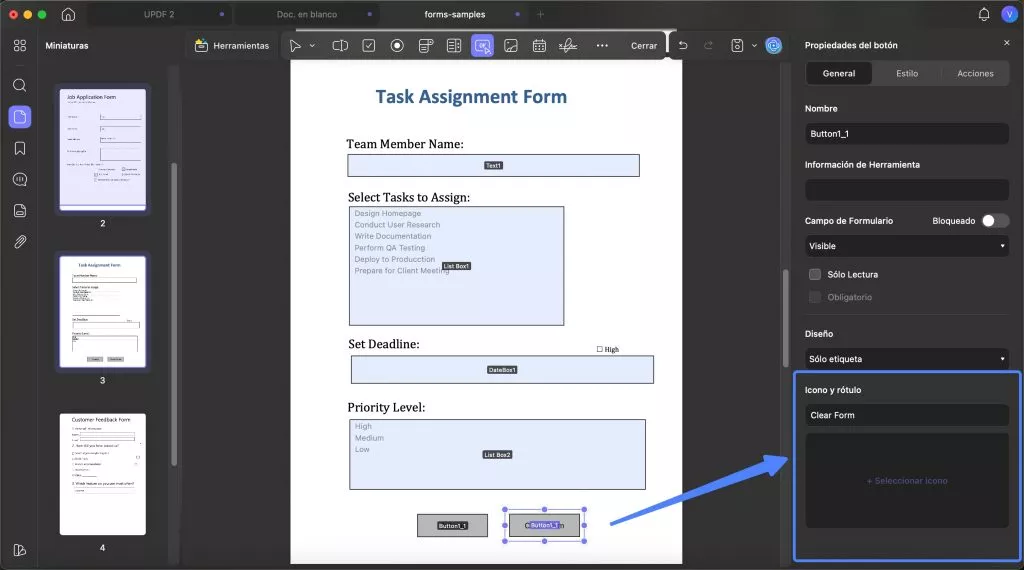
Al igual que con otras opciones, puedes personalizar su estilo haciendo clic en la pestaña Estilo. Allí, puedes ajustar el color, el tipo de letra y cambiar el tamaño del botón.
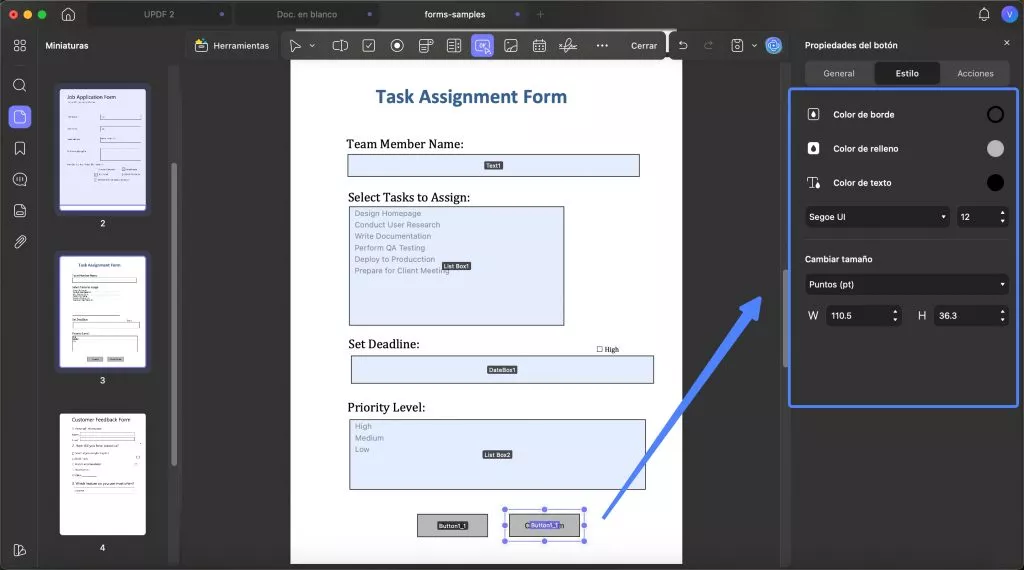
Al crear un botón de acción, configurar la acción es fundamental. En la pestaña Acciones, elige un desencadenante de entre estas opciones:
- Ratón abajo : Cuando se presiona el botón del ratón sobre el campo.
- Ratón soltado : Cuando se suelta el botón del ratón después de hacer clic en el campo.
- Ratón dentro : Cuando el puntero del ratón se mueve sobre el campo.
- Ratón fuera : Cuando el puntero del ratón sale del campo.
- Campo activado : Cuando el campo se activa o se selecciona.
- Campo desactivado : Cuando el campo pierde el foco o el usuario hace clic fuera.
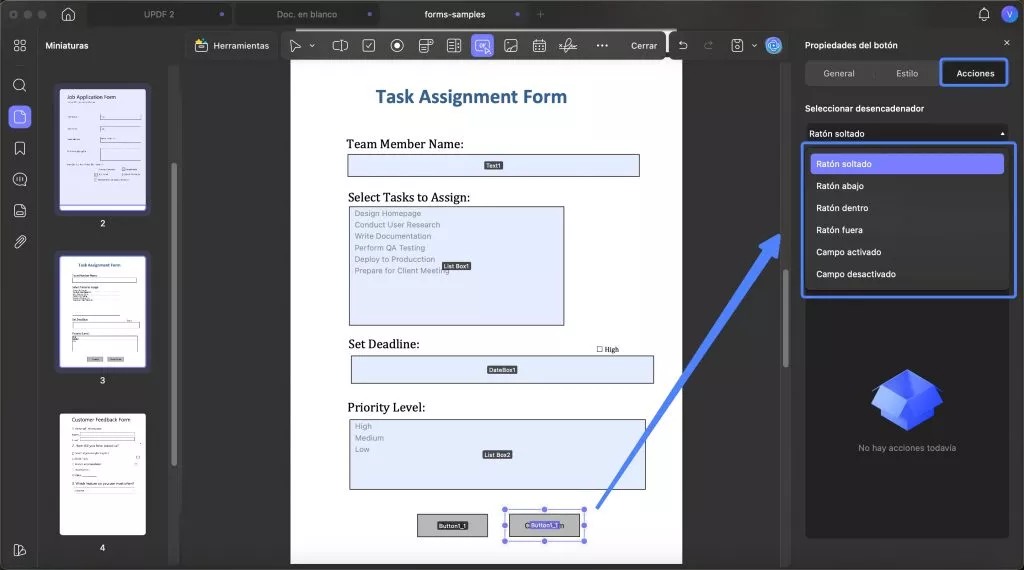
A continuación, elige una acción de estas opciones:
- Ir a la vista de página: Ir a una página específica dentro del PDF.
- Abrir un vínculo Web: Abrir una URL en el navegador.
- Restablecer un formulario: Borrar todos los datos introducidos en el formulario.
- Mostrar u ocultar un campo: Mostrar u ocultar campos según la interacción del usuario.
- Abrir un archivo: Abrir otro archivo desde tu dispositivo.
- Importar datos de formulario: Rellenar el formulario con datos de un archivo externo.
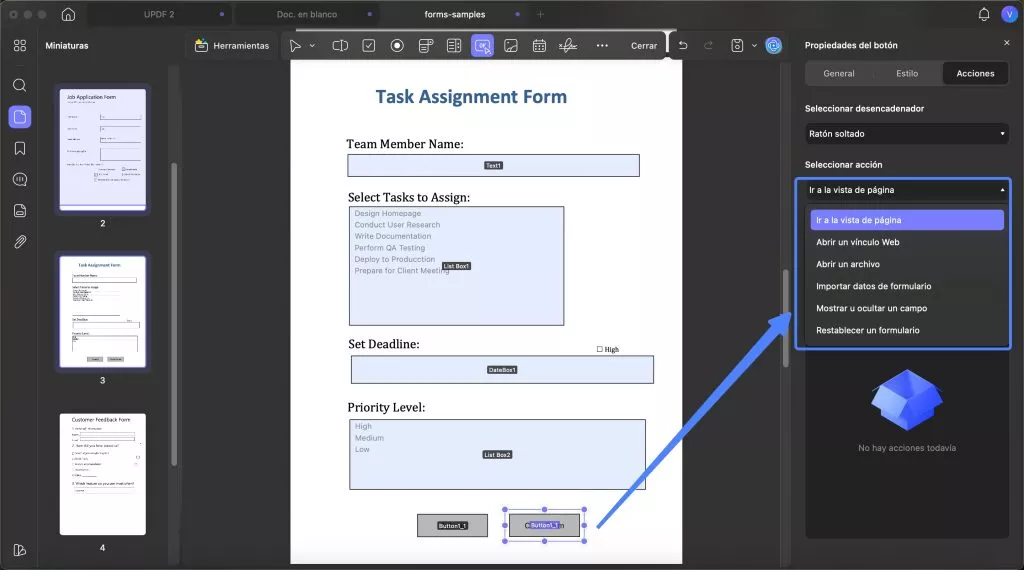
Después de seleccionar una acción, haz clic en "Agregar una acción" para especificar detalles como elegir campos, ingresar la URL de una página web, establecer un destino u otras opciones según tu selección.
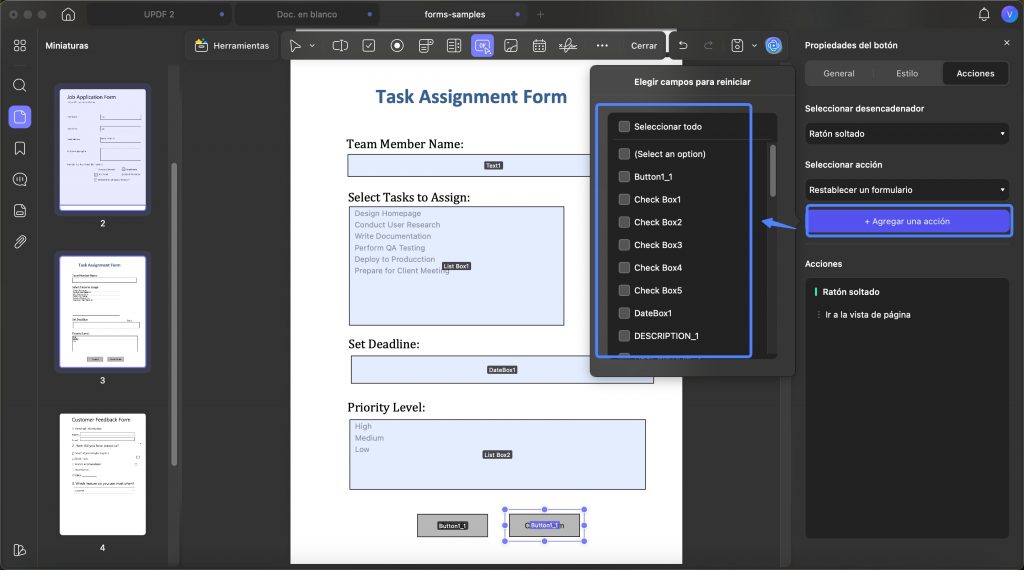
Échale un vistazo a este video y observa cada paso de manera más intuitiva.
Campo de imagen
También puedes agregar un Campo de Imagen para que otros usuarios puedan subir la imagen. Solo tienes que hacer clic en el icono del Campo de Imagen , dibujar para agregar el campo y personalizar las propiedades si es necesario. Como se muestra en la captura de pantalla, puedes cambiar las propiedades General, Estilo y Acción de un campo de imagen.
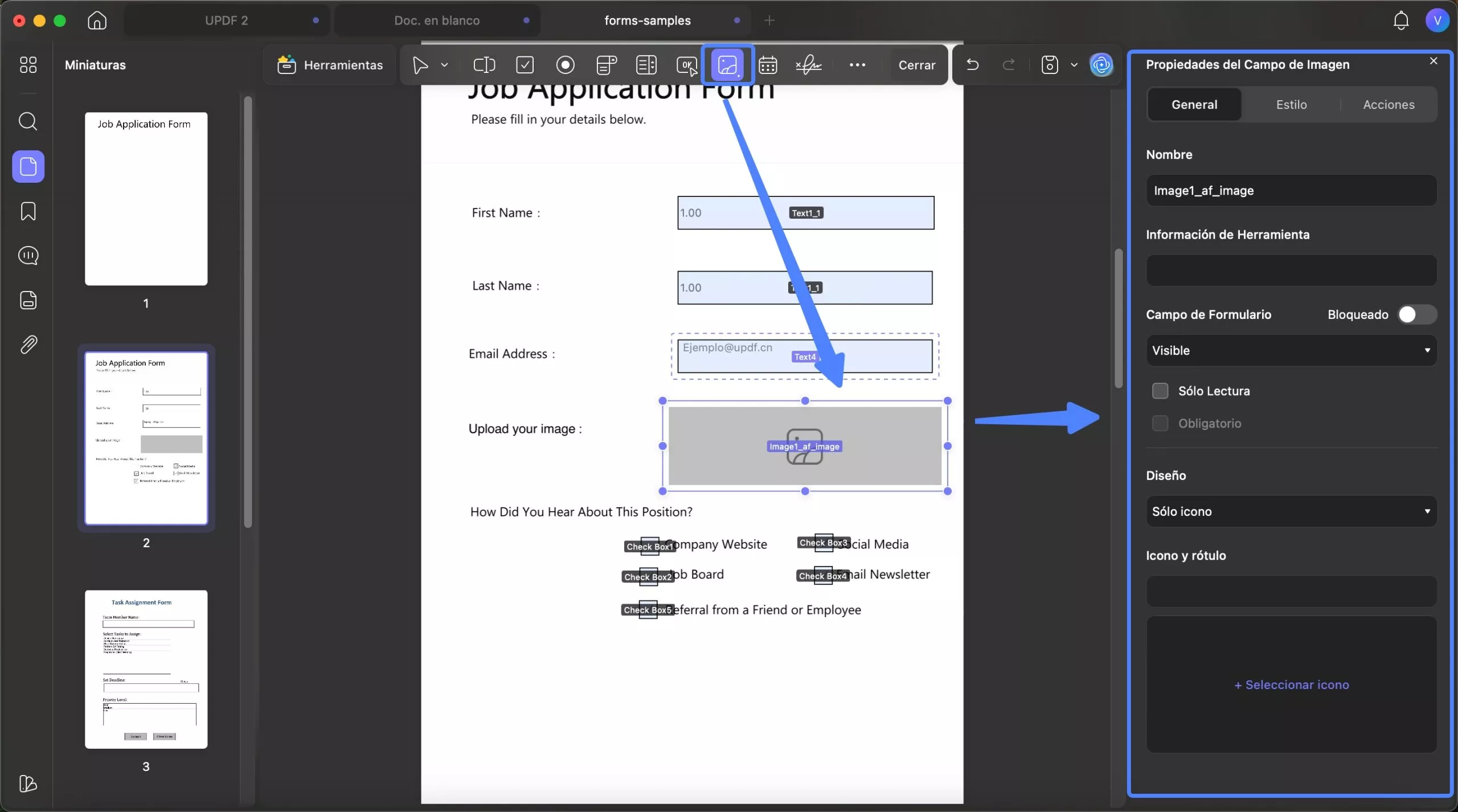
Campo de fecha
Para agregar un campo de fecha al PDF, haga clic en él y dibuje para agregarlo. Puede ir a General para cambiar su nombre, descripción emergente y más, y a Estilo para cambiar los estilos de fecha, como Formato, Apariencia, Alineación, etc.
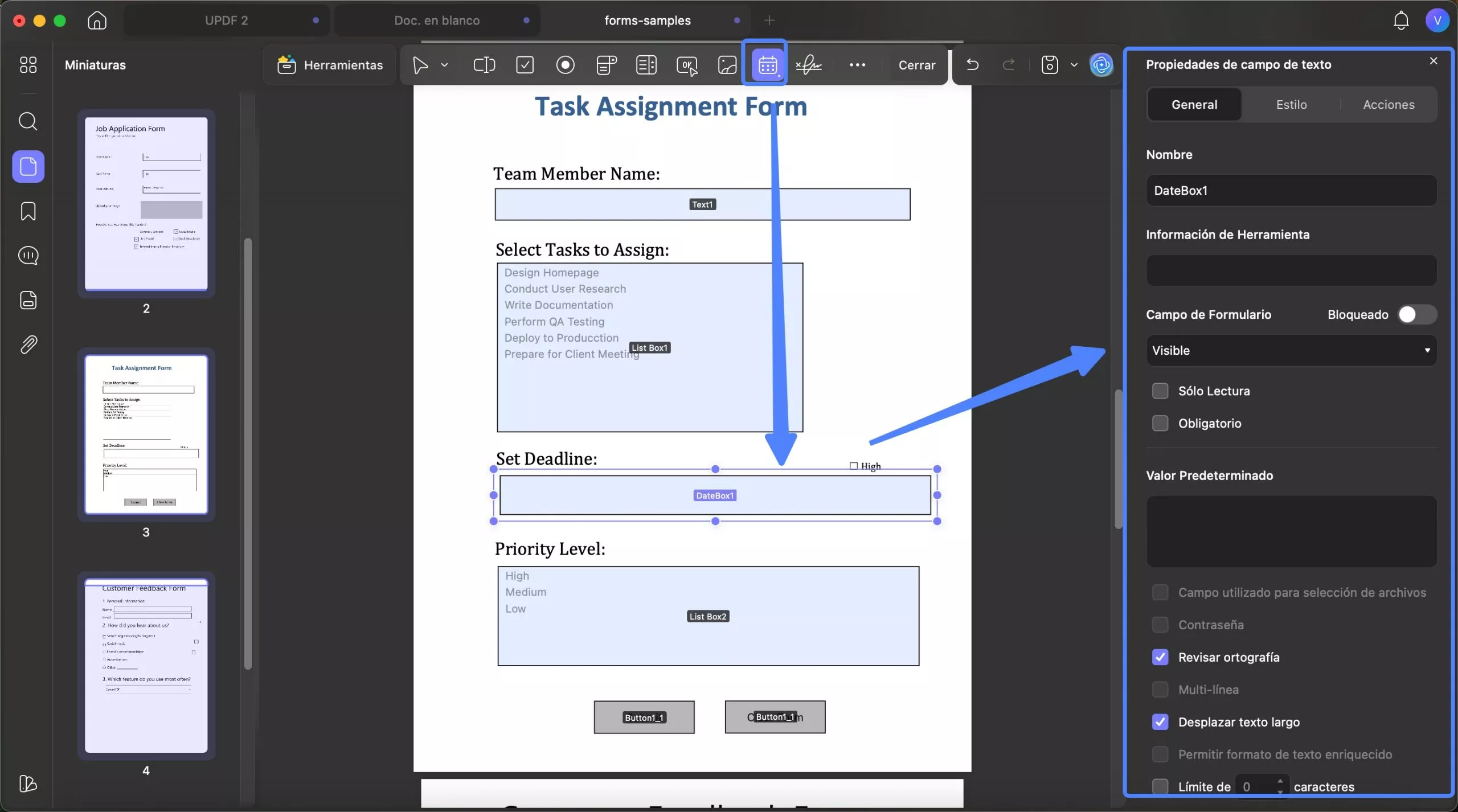
Compruébalo en este video y sigue los pasos con mayor claridad.
Firma digital
También puedes añadir un campo de firma digital para firmarlo. Haz clic en Firma digital , dibuja para añadir y personaliza sus propiedades según corresponda.
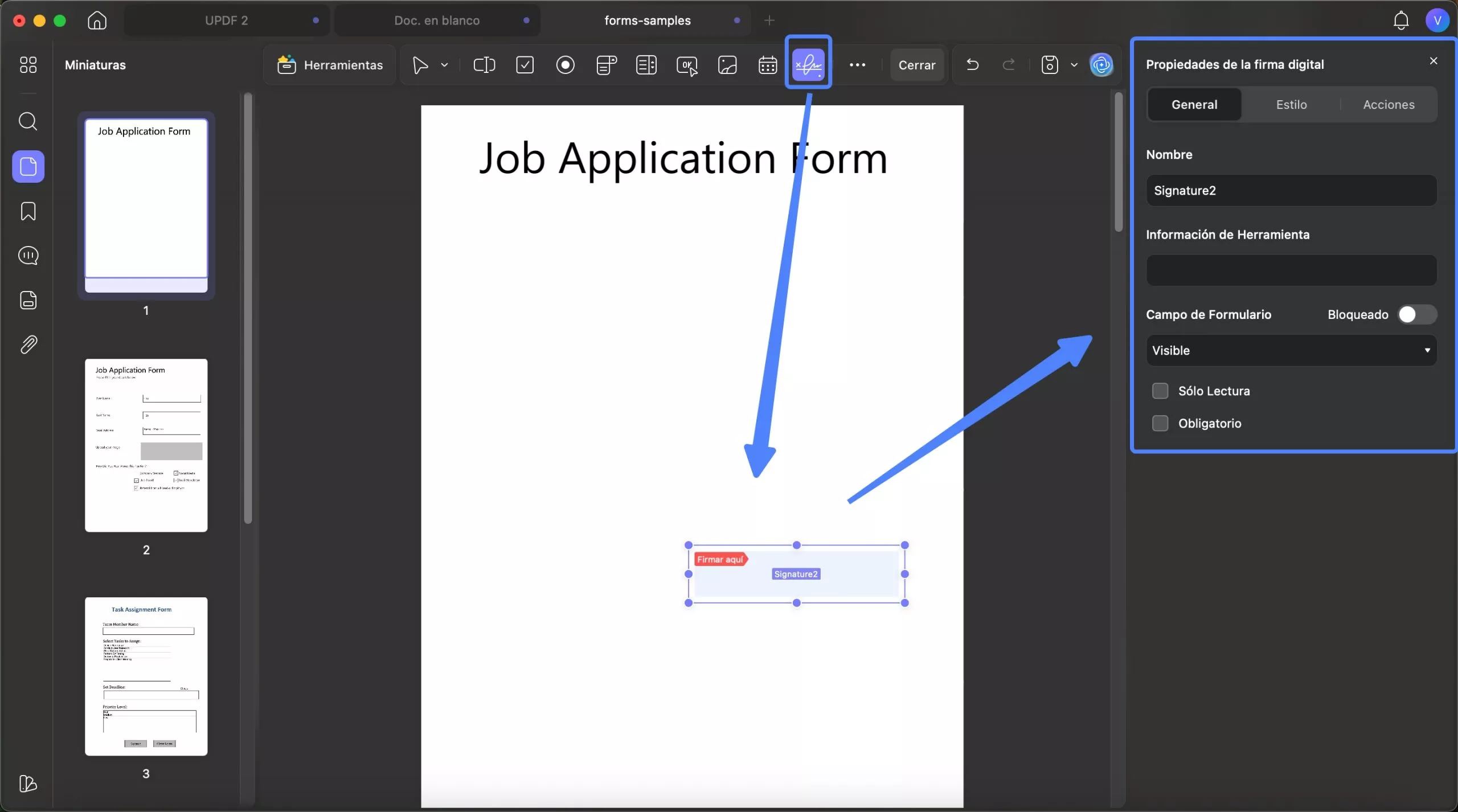
Paso 2. Al terminar de personalizar los formularios PDF, puede ir al icono "Guardar" y seleccionar la opción "Guardar como" en el menú. A continuación, podrá guardar el formulario preparado en la ubicación específica de su dispositivo.
Revisa este video para ver una demostración práctica de lo explicado.
2. Cree formularios PDF rellenables automáticamente
Si tiene un formulario PDF que no se puede rellenar y desea que se pueda rellenar con un solo clic, puede usar el Reconocimiento de Campos de Formulario de UPDF . Aquí tiene la guía.
Paso 1. Abra el formulario PDF con UPDF en Mac. Vaya a Herramientas > Formulario > …Más opciones > Reconocimiento de campos de formulario. Haga clic en él y UPDF analizará el formulario PDF y convertirá sus formularios PDF no rellenables en rellenables.
Paso 2. Puede hacer clic en el icono Guardar para guardar su formulario PDF rellenable en su dispositivo.
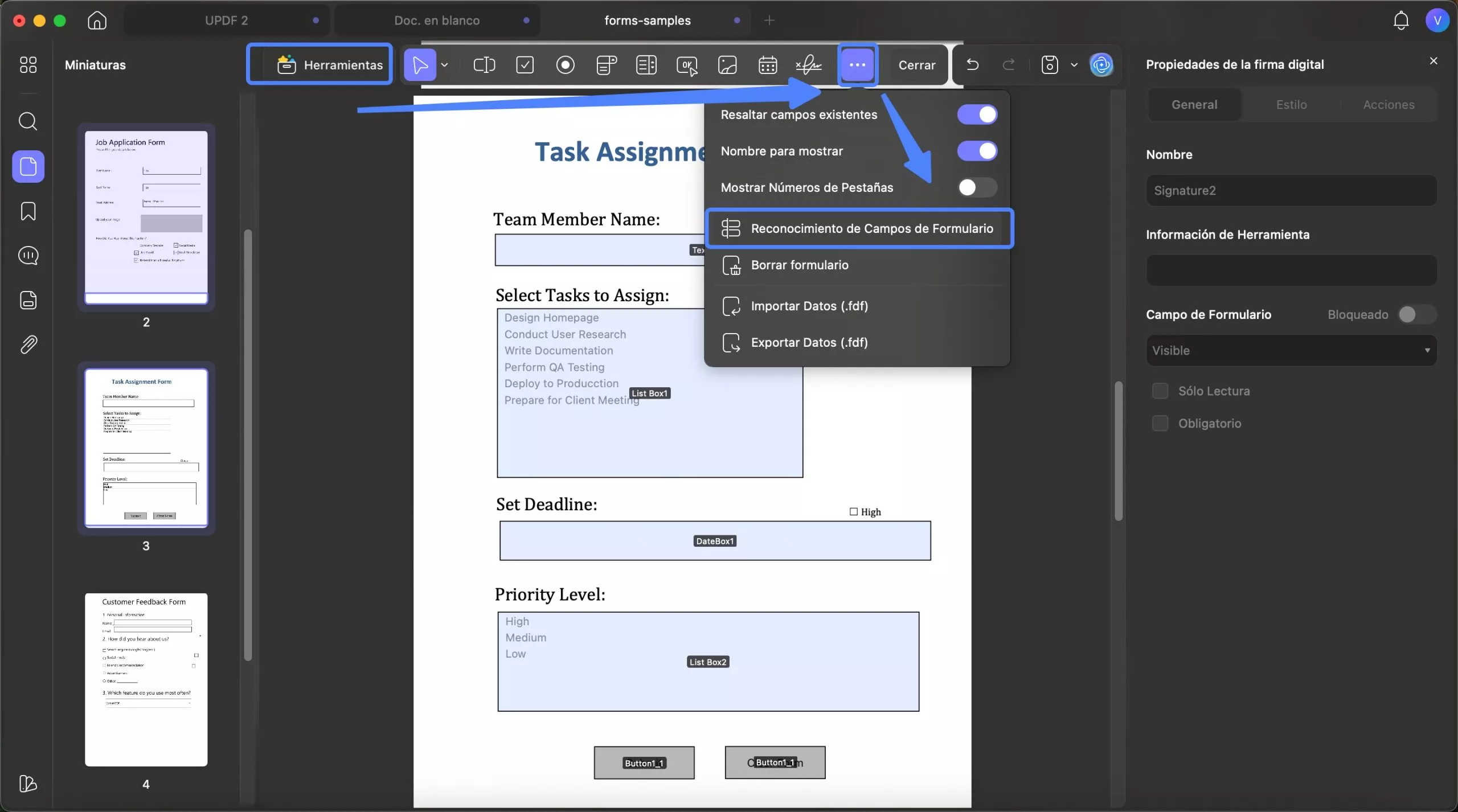
3. Cómo rellenar formularios en documentos PDF
Después de crear los formularios, puedes completarlos tú mismo o pedirle a otros que lo hagan. Puedes usar UPDF en Mac para completarlos fácilmente. Aquí tienes la guía.
- Simplemente abre el PDF. Puedes ir a " Herramientas" > " Modo Comentario".
- Ahora, puede hacer clic en el formulario rellenable e ingresar el texto a completar.
- De manera similar, las casillas de verificación y los botones de opción se completarán cuando haga clic en ellos.
- Los menús desplegables funcionarán según lo previsto, por lo que podrá ver diferentes opciones y seleccionar según sea necesario.
- Seleccione la opción Guardar una vez que haya realizado todos los cambios necesarios y elija Guardar como para guardarlo en otro formato o archivo.
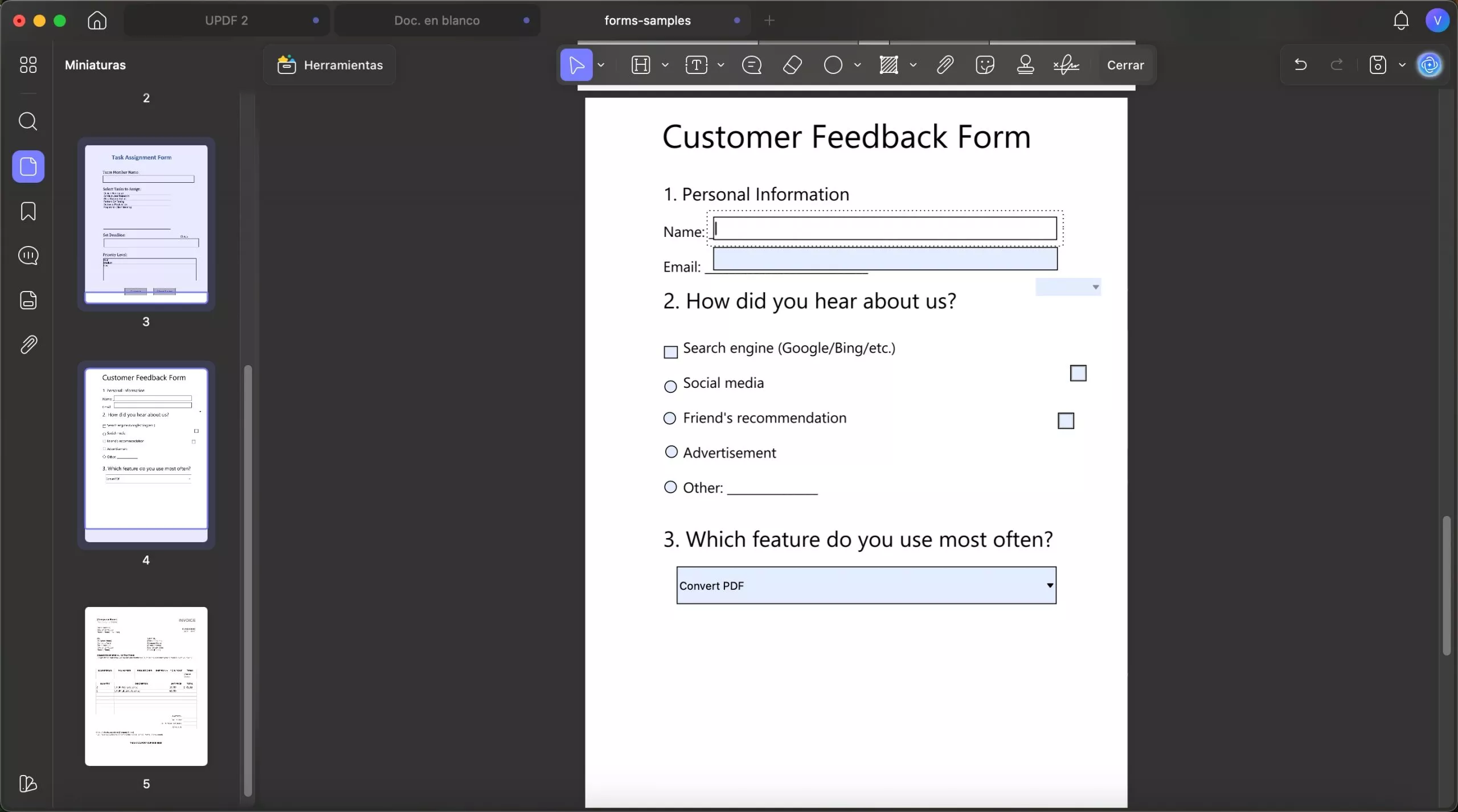
Haz clic en el video y entiende el proceso de forma gráfica y sencilla.
4. Consejos para crear y completar formularios PDF rellenables
UPDF para Mac ofrece más funciones que las mencionadas anteriormente. A continuación, te daremos consejos con excelentes funciones para ayudarte a crear y completar formularios PDF de forma más eficiente.
Duplicar en varias páginas
Si necesita duplicar los campos de una página en varias, puede seleccionar el cuadro de texto, el campo, etc., seleccionar la opción "Duplicar en varias páginas" , seleccionar las páginas donde desea duplicar los elementos y aplicar la acción haciendo clic en Aceptar . Guarde el documento para guardar todos los cambios realizados.
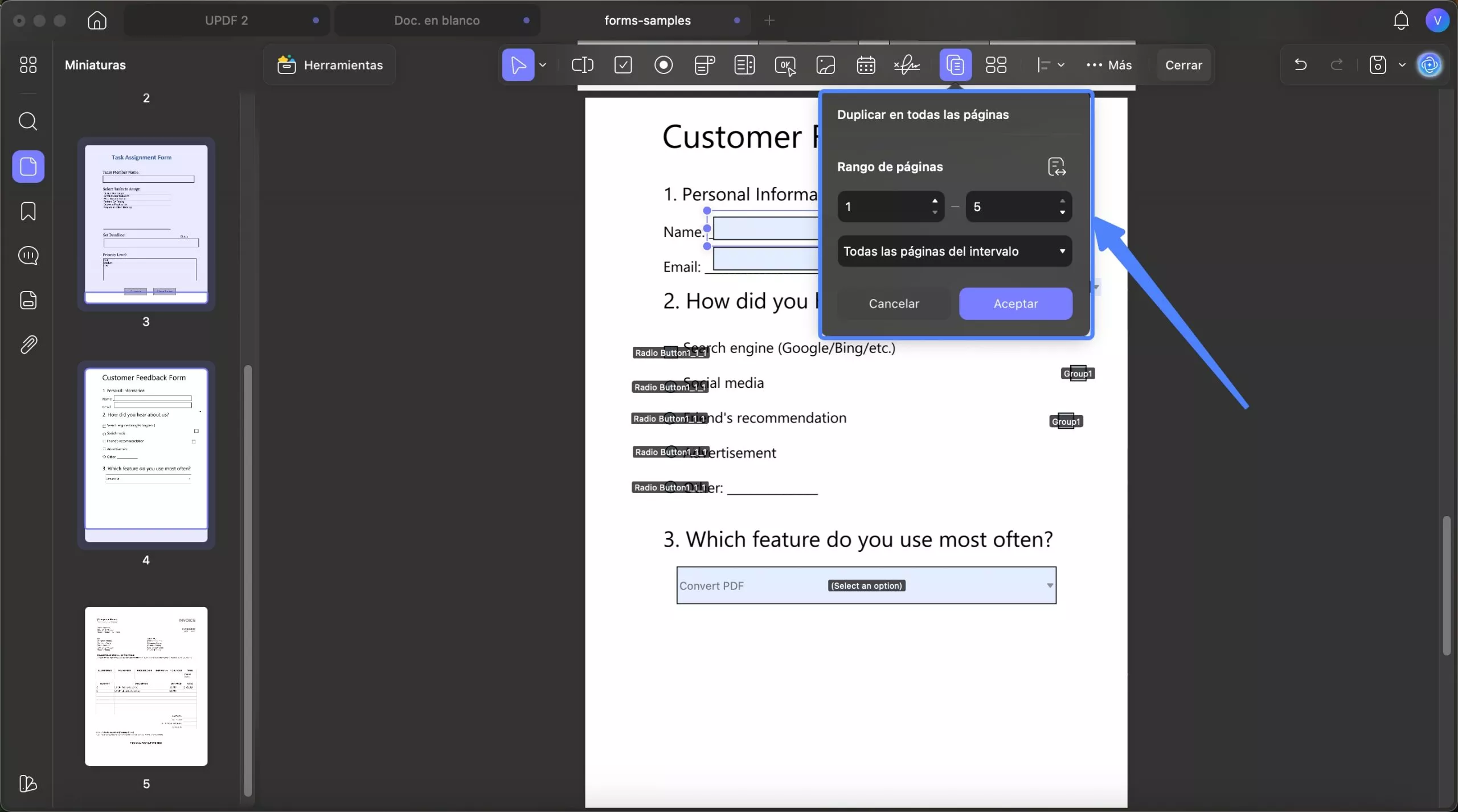
Crear múltiples copias de formulario
Después de agregar un campo, como un menú desplegable o una casilla de verificación, puede usar la opción " Crear varias copias" para duplicarlas. Simplemente seleccione el campo que necesita copiar, haga clic en " Crear varias copias", introduzca el número de campos y personalice otras opciones como se muestra a continuación. Finalmente, haga clic en "Aceptar" .
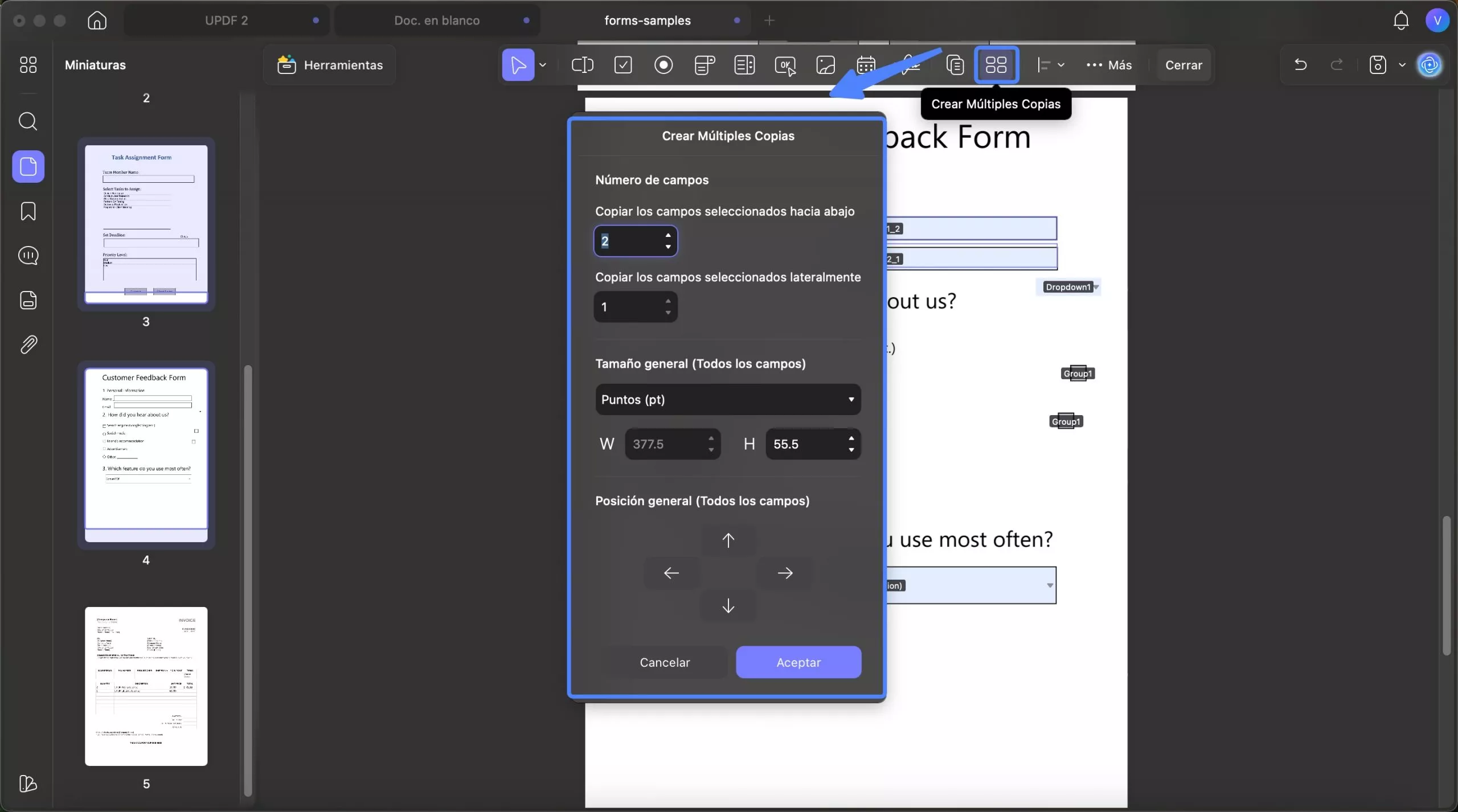
Alinear campos
Puedes cambiar la alineación de tus formularios o elementos con esta función, como alinearlos en seis direcciones diferentes o cambiar las distribuciones. Debes seleccionar todos los campos manteniendo presionada la tecla Ctrl y haciendo clic. Luego, haz clic en Alinear y selecciona la opción que necesites.
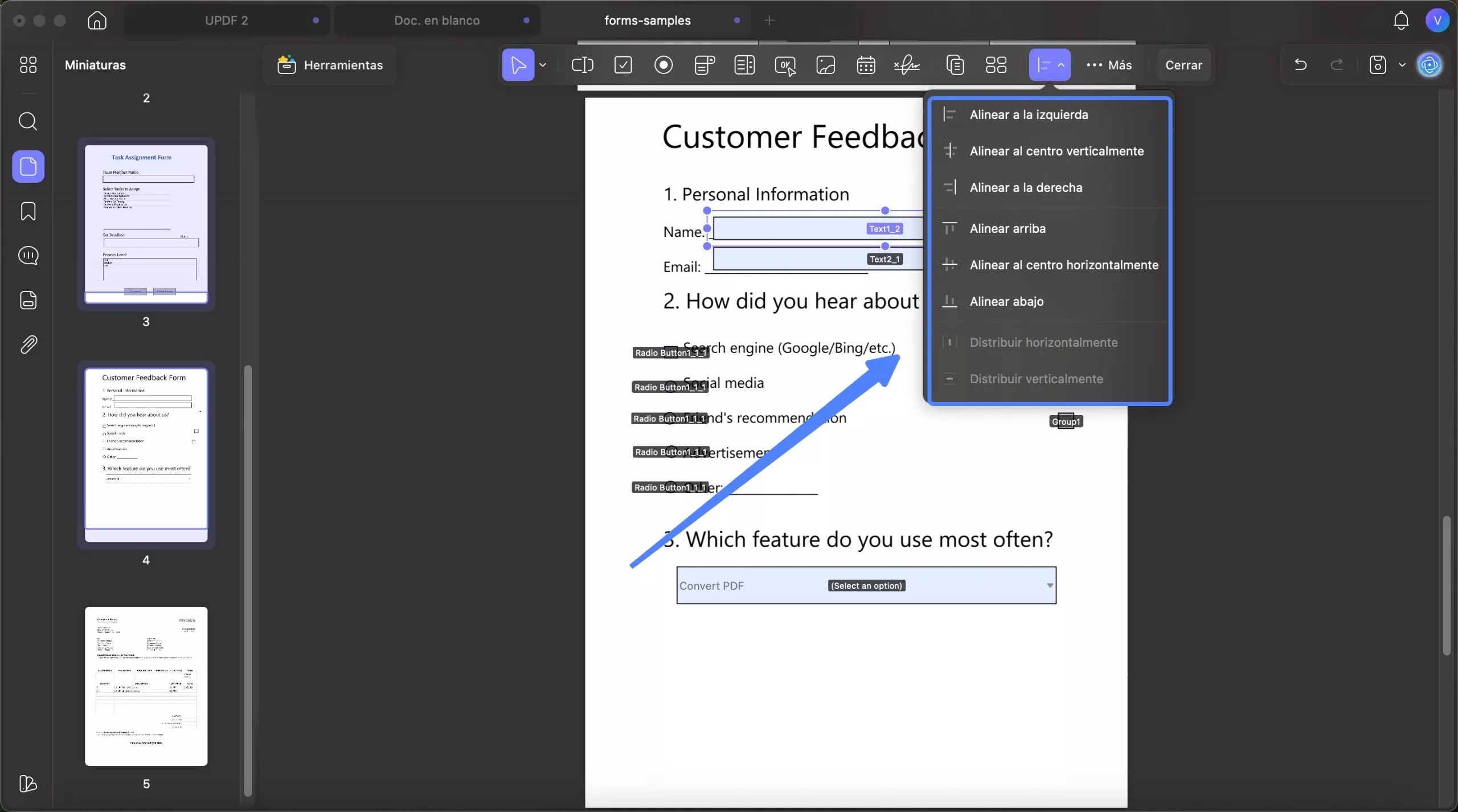
Formulario claro
Si sus formularios contienen contenido incorrecto y desea borrarlos por completo, puede abrirlos con UPDF y hacer clic en " Borrar formulario " para borrarlos con un solo clic. Para ello, acceda al menú " ...Más" y seleccione la opción "Borrar formulario" en el menú desplegable.
Importar y exportar datos
Para importar y exportar datos, puede ir a Herramientas > Formulario > …Más > Importar o Exportar datos .Para importar o exportar datos, los formatos admitidos por UPDF incluyen FDF, XFDF, XML y TXT.
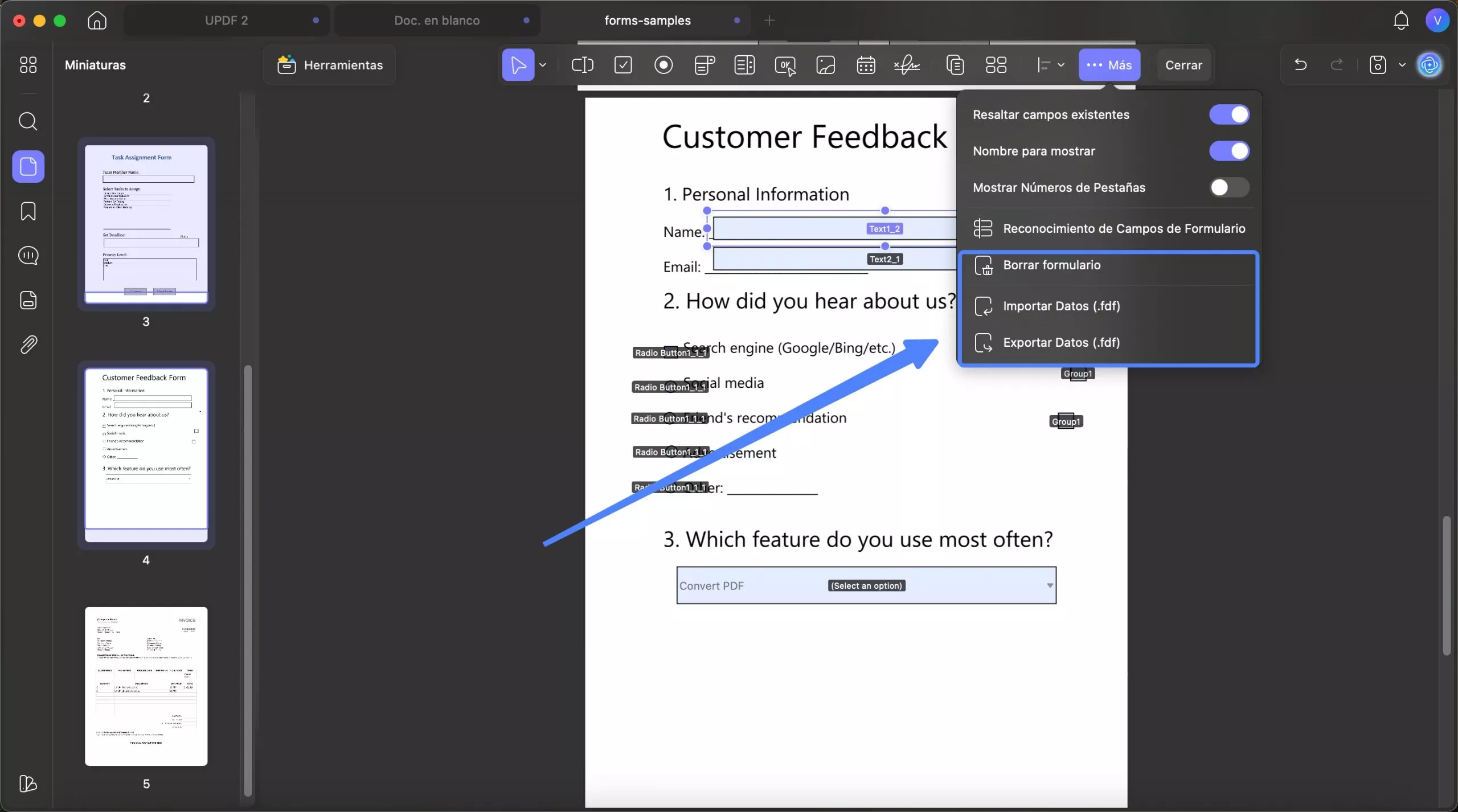
Edición por lotes de las propiedades del formulario
Si necesita modificar varios campos del formulario a la vez, como ajustar el color del borde, el color de relleno, el color del texto y mucho más, UPDF le permite actualizar todos los campos seleccionados simultáneamente. A continuación le indicamos cómo acceder a esta función y utilizarla de forma eficaz:
Seleccione manualmente varios campos haciendo clic y arrastrando el cursor sobre ellos. Haga doble clic en estos campos del formulario para personalizar los atributos de los campos seleccionados, como por ejemplo: Alineación: ajustar la posición; Apariencia: establecer el color del borde, el color de relleno, el color del texto, la fuente y el tamaño del texto; o cambiar el tamaño de los elementos.
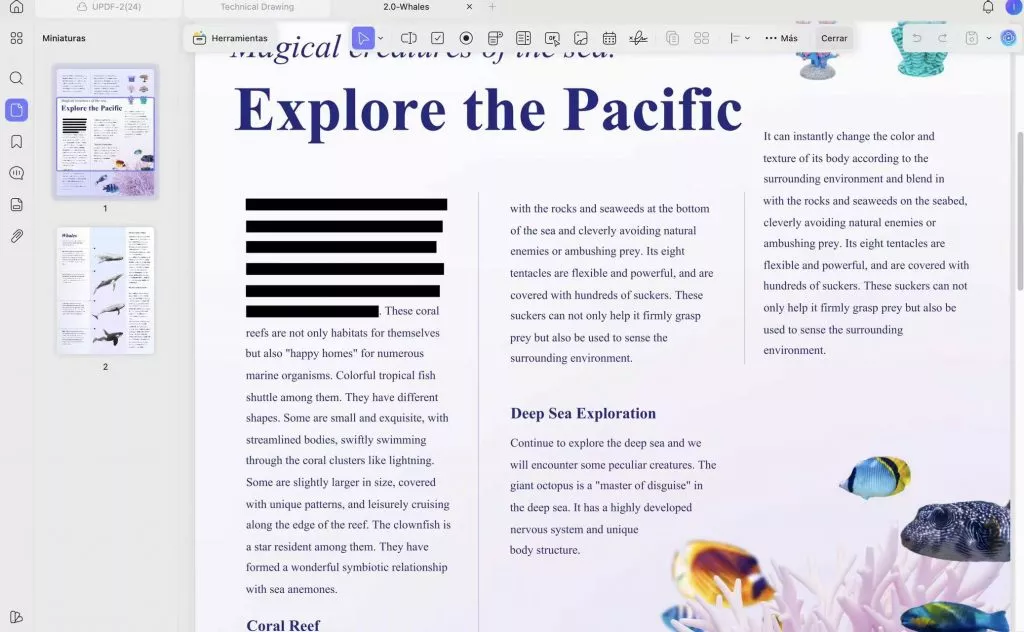
Esperamos que puedas crear y completar tus formularios PDF rellenables sin esfuerzo con esta guía.
Observa este video y capta todos los detalles sin perderte nada.
 UPDF
UPDF
 UPDF para Windows
UPDF para Windows UPDF para Mac
UPDF para Mac UPDF para iPhone/iPad
UPDF para iPhone/iPad UPDF para Android
UPDF para Android UPDF AI ONLINE
UPDF AI ONLINE UPDF Sign
UPDF Sign Editar PDF
Editar PDF Anotar PDF
Anotar PDF Crear PDF
Crear PDF Formulario PDF
Formulario PDF Editar enlaces
Editar enlaces Convertir PDF
Convertir PDF OCR
OCR PDF a Word
PDF a Word PDF a imagen
PDF a imagen PDF a Excel
PDF a Excel Organizar PDF
Organizar PDF Combinar PDF
Combinar PDF Dividir PDF
Dividir PDF Recortar PDF
Recortar PDF Girar PDF
Girar PDF Proteger PDF
Proteger PDF Firmar PDF
Firmar PDF Redactar PDF
Redactar PDF Desinfectar PDF
Desinfectar PDF Eliminar seguridad
Eliminar seguridad Leer PDF
Leer PDF UPDF Cloud
UPDF Cloud Comprimir PDF
Comprimir PDF Imprimir PDF
Imprimir PDF Proceso por lotes
Proceso por lotes Sobre UPDF IA
Sobre UPDF IA Soluciones de UPDF IA
Soluciones de UPDF IA Guía de Usuario de IA
Guía de Usuario de IA Preguntas frecuentes sobre UPDF IA
Preguntas frecuentes sobre UPDF IA Resumir PDF
Resumir PDF Traducir PDF
Traducir PDF Chat con PDF
Chat con PDF Chat con imagen
Chat con imagen PDF a Mapa Mental
PDF a Mapa Mental Chat con IA
Chat con IA Explicar PDF
Explicar PDF Investigación académica
Investigación académica Búsqueda de documentos
Búsqueda de documentos Corrector de IA
Corrector de IA Redactor de IA
Redactor de IA Ayudante de tareas con IA
Ayudante de tareas con IA Generador de cuestionarios con IA
Generador de cuestionarios con IA Solucionador de Matemáticas IA
Solucionador de Matemáticas IA PDF a Word
PDF a Word PDF a Excel
PDF a Excel PDF a PowerPoint
PDF a PowerPoint Guía del Usuario
Guía del Usuario Trucos de UPDF
Trucos de UPDF Preguntas Frecuentes
Preguntas Frecuentes Reseñas de UPDF
Reseñas de UPDF Centro de descargas
Centro de descargas Blog
Blog Sala de prensa
Sala de prensa Especificaciones Técnicas
Especificaciones Técnicas Actualizaciones
Actualizaciones UPDF vs. Adobe Acrobat
UPDF vs. Adobe Acrobat UPDF vs. Foxit
UPDF vs. Foxit UPDF vs. PDF Expert
UPDF vs. PDF Expert